Обработка монохромного фото: Монохромная обработка фотографий
Как покорить монохромный режим?
Одно из преимуществ цифровой фотографии — это простота преобразования изображений в черно-белые. Сейчас черно-белое изображение доступно так же, как переключение в монохромный режим камеры. Некоторые люди все еще предпочитают химические процессы, но для остальных из нас это означает, что больше нет необходимости в темных комнатах и красных фонарях, и не нужно тратить время, чтобы обработать пленку и напечатать снимки. Процесс мгновенный. Это открыло монохромную фотографию для многих, что является исключительно хорошей новостью.
Используйте RAW
Вы всегда получите лучшие результаты, если станете использовать формат RAW и конвертировать файлы в монохромные уже при постобработке. Но есть все еще веские причины для переключения камеры в монохромный режим для черно-белой съемки. Давайте их рассмотрим внимательней.
Монохромный режим помогает визуализировать черно-белую картину
Видеть в черно-белых тонах — это приобретенный навык.
Преимущество перехода в монохромный режим заключается в том, что камера отображает ваши фотографии черно-белыми на ЖК-экране. Это поможет увидеть, как выглядит картина в монохромных тонах. Вы можете пойти дальше, увеличив контрастность или изменив настройки цветового фильтра (об этом будет рассказано ниже, если вы не знаете, как это сделать и зачем).
Фотография выше является примером. Цветная версия — это то, что фотограф видит на экране своей камеры, если установить для параметра «Стиль изображения» значение «Пейзаж». Внизу — то, что он увидел бы в монохромном режиме.
Монохромный режим помогает сделать лучшие цветные фотографии
Американский фотограф Дэвид Мюнх (David Muench) описывает свой стиль в котором работает, как «черно-белая цветная фотография». Что он имеет в виду? Что ж, основой хорошего черно-белого изображения является тональный контраст — то есть как именно светлые и темные тона располагаются внутри композиции.
Цветные фотографии Дэвида Мюнха зависят от тонального контраста так же, как если бы он снимал в черно-белом режиме. Тона являются важным строительным блоком в композиции его изображений, даже если он снимает в цвете.
Качественная цветная фотография зависит от тонального контраста так же сильно, как хорошая черно-белая. Вот почему использование монохромного режима и умение видеть в черно-белом сделает вас более продвинутым фотографом в цвете.
Фотография выше является хорошим примером тонального контраста. Два изображения показывают, как будет выглядеть на экране камеры в стандартном и монохромном стилях изображения (Picture Style). Был увеличен контраст в монохромном стиле, так как свет был ровным.
Монохромный режим — что нужно знать
Каждый производитель подходит к этому режиму по-своему, так что обязательно проверяйте руководство, но основная идея остается одинаковой.
Вот настройки, которые вам необходимы, по производителям:
- Canon: Picture Style
- Nikon: Picture Control
- Sony: Creative Style
- Pentax: Custom Image
- Olympus: Picture Mode
- Sigma: Colour Mode
- Fujifilm: Film Simulation
Посмотрите на настройку с надписью Monochrome (или что-то подобное). После выбора режима вы также сможете настроить его более детально. Например, камеры Canon EOS имеют четыре параметра, которые фотограф может настроить в монохромном режиме.
После выбора режима вы также сможете настроить его более детально. Например, камеры Canon EOS имеют четыре параметра, которые фотограф может настроить в монохромном режиме.
Резкость
Игнорируйте ее, если вы снимаете в RAW, так как сможете отрегулировать резкость при обработке изображения. Если вы используете формат JPEG, будьте осторожны, чтобы не слишком сильно увеличить резкость — лучше в случае необходимости сделайте это в Photoshop.
Контраст
Самым большим беспокойством многих фотографов по поводу использования монохромного режима является то, что фотографии часто имеют тенденцию выглядеть плоскими и, следовательно, несколько скучными. Это связано с тем, что производитель фотоаппаратов по умолчанию предпочитает отображать ровное черно-белое изображение, чтобы сохранить освещенные области и детали в тени. Предполагается, что вы отрегулируете контраст в Photoshop, если вам нужно.
Тем не менее, увеличение контрастности в камере даст вам лучшую предварительную картину, которая может значительно облегчить визуализацию того, как картина преобразуется впоследствии в монохром. Будьте осторожны, если снимаете в формате JPEG, так как вы не сможете вернуть потерянные тени или выделить детали в Photoshop позднее.
Будьте осторожны, если снимаете в формате JPEG, так как вы не сможете вернуть потерянные тени или выделить детали в Photoshop позднее.
Однако если вы используете RAW, то можете установить контраст по своему усмотрению. В RAW нужно обратить внимание на одну вещь: гистограмма и выделение переэкспонированных зон генерируются из предварительной картинки, которую вы видите на экране. Если вы увеличите контраст, ваша камера может сказать вам, что блики убраны, когда детализация на самом деле присутствует в файле RAW. Чем больше вы увеличиваете контраст, тем более вероятно, что это произойдет.
Эффект фильтра
До того как появилась цифровая съемка, фотографы использовали цветные фильтры для изменения оттенков своих черно-белых изображений. Цвет, совпадающий с цветом фильтра, будет выглядеть на снимке светлее, а дополняющий (противоположный на цветовом круге) — темнее обычного.
Например, красный фильтр делает красные цвета светлее, а синие (например, небо) — темнее.
Как можно использовать фильтры
- Красный: сделает синее небо очень темным. Смотрится очень драматично, особенно если вы увеличите контраст.
- Оранжевый: синее небо становится темным, но не настолько, как при использовании красного фильтра.
- Желтый: немного затемнит голубое небо. Также осветляет тона кожи и может быть полезным для съемки портретов.
- Зеленый: делает зеленый светлее. Часто используется для оживления фотографий, содержащих много зеленых элементов, таких как трава или какая-либо растительность.
Выше приведен пример, который поможет вам увидеть эффект от использования цветных фильтров. Различия невелики, но обратите внимание, что небо стало выглядеть темнее, а ставни светлее в версии с красным фильтром.
Опять же, если вы используете формат JPEG, тщательно выберите свой цветной фильтр, так как вы уже не сможете изменить его при постобработке! В RAW это не имеет большого значения, просто выберите фильтр, который даст вам хорошую предварительную картину.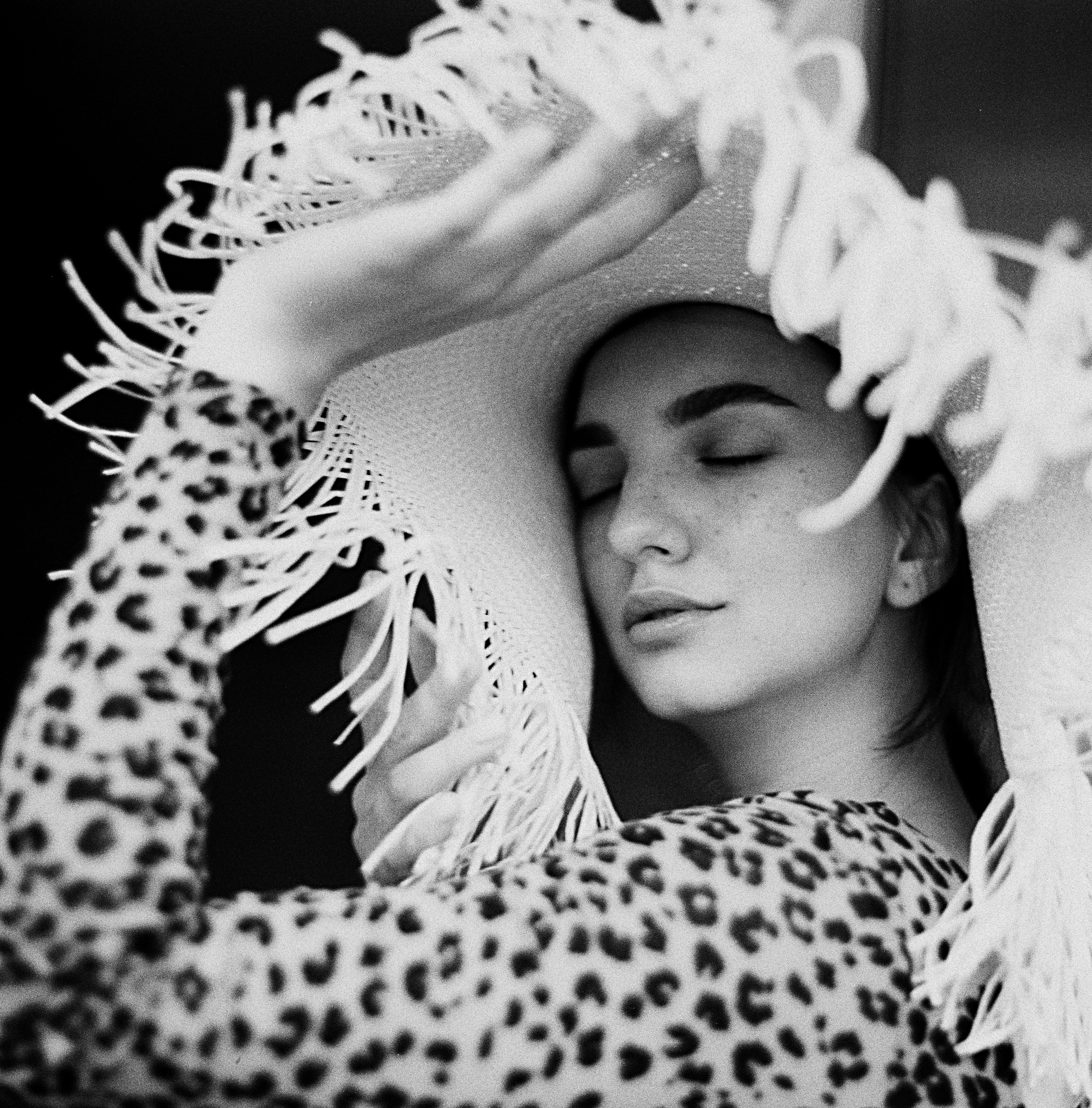 Вы можете применить любой параметр фильтра, который захотите, когда будете обрабатывать изображение.
Вы можете применить любой параметр фильтра, который захотите, когда будете обрабатывать изображение.
Тонирующий эффект
На камерах EOS тонирующие эффекты слишком сильны, чтобы считаться эффективными. Независимо от того, используете ли вы JPEG или RAW, вы все равно можете тонировать свои фотографии более эффективно при постобработке. Оставьте лучше эту настройку в покое.
RAW против JPEG
Помните, что если вы используете монохромный режим с файлами формата JPEG, вы получите то, что видите на ЖК-экране — черно-белые изображения с любыми настройками резкости, контрастности и эффектов фильтра, которые были использованы при съемке. Это может подойти некоторым фотографам, но все же лучше использовать формат RAW. Таким образом у вас будут полноцветное изображение, которое вы сможете обрабатывать любым способом, включая преобразование в черно-белое программой, что даст в итоге гораздо лучший результат, чем даже сама камера.
7 способов тонирования фотографий
Данная статья из цикла о преобразовании цветных изображений в чёрно-белые посвящена тонированию фотографий.
Предыдущие статьи этого цикла: Съёмка черно-белых фотографий на цифровую камеру: особенности и сложности и Методы преобразования цветного изображения в чёрно-белое.
С помощью программы Photoshop получить тонированные фотографии можно несколькими способами. Для грамотного и корректного тонирования изображение сначала следует перевести в его чёрно-белое. Ведь, по существу, любое монохромное, однотонное изображение ничем не отличается от чёрно-белого. И если при преобразовании яркости отдельных цветов будут одинаковы, на монохромной фотографии пропадут те или иные детали.
1. Hue/Saturation
Применение корректирующего слоя Hue/Saturation или аналогичной команды — достаточно простой способ превратить фотографию в монохромную.
Необходимо установить флажок Colorize, с помощью движка Hue выбрать нужный цвет, а движком Saturation задать его интенсивность. Ничего сложного. Если интенсивность цвета сделать небольшой, то изображение окажется практически чёрно-белым с легким цветным оттенком.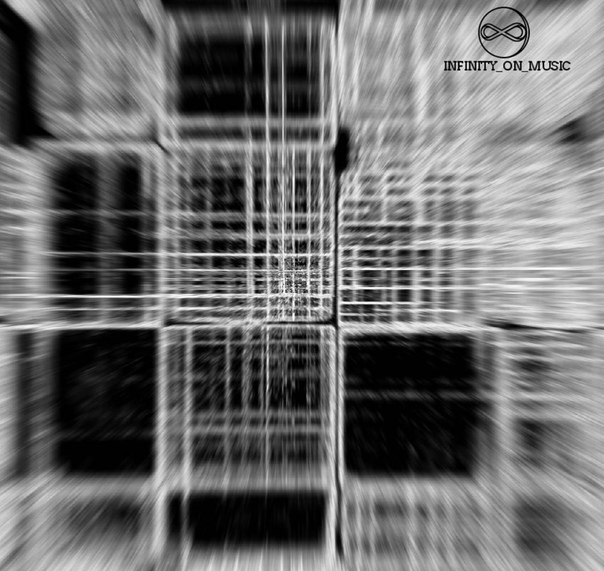
2. Карта градиентов
Карты градиентов можно использовать для получения не только чёрно-белых, но и тонированных снимков. Неважно, будет ли это команда или слой коррекции Gradient Map. Вернемся к оригинальной фотографии, представленной ранее в статье Методы преобразования цветного изображения в чёрно-белое.
Для её окрашивания в один цвет к чёрно-белому градиенту с заданными переходами был добавлен синий.
Я изменил цвет только одного серого ограничителя, хотя можно было поменять и другие ограничители градиента или применить другой градиент.
Как вы понимаете, таким способом фотографию можно окрасить в любые мыслимые цвета, лишь бы форма не довлела над содержанием.
Следует обратить внимание, что при таком способе тонирования изображений градиенты должны быть выполнены в целевом цветовом пространстве. То есть если вывод будет в RGB, то и градиенты должны создаваться в RGB. А если вывод будет в CMYK, то и градиенты должны быть созданы в CMYK.
3. Color Balance — раздельное тонирование
Если в первых двух случаях оригинал был цветным, то при применении слоя Color Balance оригинал должен быть сначала преобразован в черно-белое изображение и находиться в цветовом пространстве RGB, CMYK или Lab.
Тени, средние тона и света можно тонировать в разные оттенки с помощью корректирующего слоя Color Balance точно так же, как в лаборатории фотографы делали частичный вираж на цветной бумаге с чёрно-белого негатива. Для получения ярко выраженного эффекта следует изменить света и тени, реже — настройку средних тонов. Но все равно все зависит от характера снимка. Необходимо лишь выбрать тени (Shadows), средние тона (Midtones) или света (Highlights) и добавить необходимый оттенок.
Для получения ярко выраженного эффекта следует изменить света и тени, реже — настройку средних тонов. Но все равно все зависит от характера снимка. Необходимо лишь выбрать тени (Shadows), средние тона (Midtones) или света (Highlights) и добавить необходимый оттенок.
Если необходимо, можно изменить непрозрачность слоя, режим наложения и воспользоваться слой-маской.
4. Частичный вираж
Для выделения главной части изображения в классической фотографии существовал метод частичного виража, когда необходимые объекты окрашивали в определенный тон.
Автор этой прекрасной фотографии — Алексей Васильев, с любезного разрешения которого она публикуется. В программе Photoshop можно реализовать такой частичный вираж, причем по тем же принципам, что и в традиционном методе. Если раньше приходилось достаточно аккуратно отбеливать фрагмент снимка для тонирования, то теперь перед применением необходимого слоя коррекции следует создать точную маску. Кроме того, можно доработать её на слое коррекции. Для раздельного тонирования сначала снимок был преобразован в чёрно-белый, затем выполнено и сохранено выделение мельницы.
Кроме того, можно доработать её на слое коррекции. Для раздельного тонирования сначала снимок был преобразован в чёрно-белый, затем выполнено и сохранено выделение мельницы.
При создании корректирующего слоя Hue/Saturation часть маски была залита чёрным цветом в соответствии с областью выделения. Таким образом, выделенный объект оказался окрашен в необходимый цвет. Остальную часть можно было бы оставить чёрно-белой или окрасить в другой цвет. Для окраски следует загрузить выделение и инвертировать его. Затем создать еще один корректирующий слой Hue/Saturation и подобрать необходимый цвет. На данном изображении тон неба слишком светлый. Для усиления неба был применён слой коррекции «Кривые» с режимом наложения Multiply. Для большего затемнения слой был скопирован. Чтобы не было усиления других частей изображения, были использованы маски слоев.
5. Тонирование командой Black & White
Хороших результатов тонирования можно добиться командой Black & White.
Для добавления желаемого тона к изображению в опциях слоя коррекции (команды) Black & White следует установить флажок Tint (Оттенок). По умолчанию установлена классическая сепия. Для выбора необходимого оттенка следует щелкнуть на квадратном цветовом образце справа от флажка Tint,
в появившемся окне пробника цвета щелкнуть на необходимом тоне, и снимок сразу окраситься в выбранный цвет.
При этом цветовой образец в окне команды Black & White также изменит свой цвет. Обратите внимание, что кнопка Auto влияет только на распределение тонов, но не на окраску изображения.
6. Solid Color и Gradient
Окрашивание слоями коррекции Solid Color (Чистый цвет) и Gradient (Градиент) выполняется схожим образом. При использовании слоя Solid Color тонирование происходит одним цветом, а при использовании слоя Gradient — несколькими. Количество оттенков зависит от типа градиента и фантазии фотографа. Чтобы контролировать процесс окрашивания в диалоговом окне опций слоя следует выбрать режим наложения Color. Для этого перед выбором слоя коррекции в палитре слоев следует нажать и не отпускать клавишу Options (Alt). После щелчка на кнопке ОК появится окно пробника цвета. Для более тонкой настройки можно изменить непрозрачность слоя и воспользоваться слой-маской. Вместо режима наложения Color можно задействовать режим Overlay, Hard Light или Soft Light, но тогда оттенки цветов будут немного другими.
Для этого перед выбором слоя коррекции в палитре слоев следует нажать и не отпускать клавишу Options (Alt). После щелчка на кнопке ОК появится окно пробника цвета. Для более тонкой настройки можно изменить непрозрачность слоя и воспользоваться слой-маской. Вместо режима наложения Color можно задействовать режим Overlay, Hard Light или Soft Light, но тогда оттенки цветов будут немного другими.
При тонировании слоем Gradient, аналогично Solid Color в диалоговом окне опций слоя следует выбрать режим наложения Color. И также перед выбором слоя коррекции в палитре слоёв следует нажать и не отпускать клавишу Options (Alt). После щелчка на кнопке ОК появится окно Gradient Fill (Заливка Градиентом). Для выбора необходимого градиента следует щелкнуть в поле Gradient, после чего появится окно редактора градиентов. Естественно, можно выбрать любой тип градиента, но для окрашивания фотографий, как правило, используется линейный. Такой градиент более-менее удачно имитирует съёмку через цветные оттенённые светофильтры. Фотографии, снятые через такие фильтры, практически всегда искусственны, поскольку линию перехода цветов трудно расположить в нужном месте. Однако в Photoshop процесс более управляем. Как было написано ранее, вместо режима наложения Color можно воспользоваться режимом Overlay, Hard Light или Soft Light.
Фотографии, снятые через такие фильтры, практически всегда искусственны, поскольку линию перехода цветов трудно расположить в нужном месте. Однако в Photoshop процесс более управляем. Как было написано ранее, вместо режима наложения Color можно воспользоваться режимом Overlay, Hard Light или Soft Light.
7. Duotone
Чёрно-белое изображение в режиме Grayscale имеет 256 оттенков серого. Однако если такое изображение напечатать на бытовом струйном принтере, то вы, к своему большому разочарованию, различите не более полусотни оттенков серого (на лазерных принтерах это число еще меньше), а различные помехи и искажения, возникающие при реальной печати, могут ещё сильнее снизить это, и без того небольшое, количество тонов. Дуплексные изображения позволяют сохранить глубину и контраст за счёт печати в две краски, а количество полутонов увеличивается от сотен до нескольких тысяч. В Photoshop можно также окрасить фотографию в три или четыре краски, получая триплексные и квадроплексные изображения.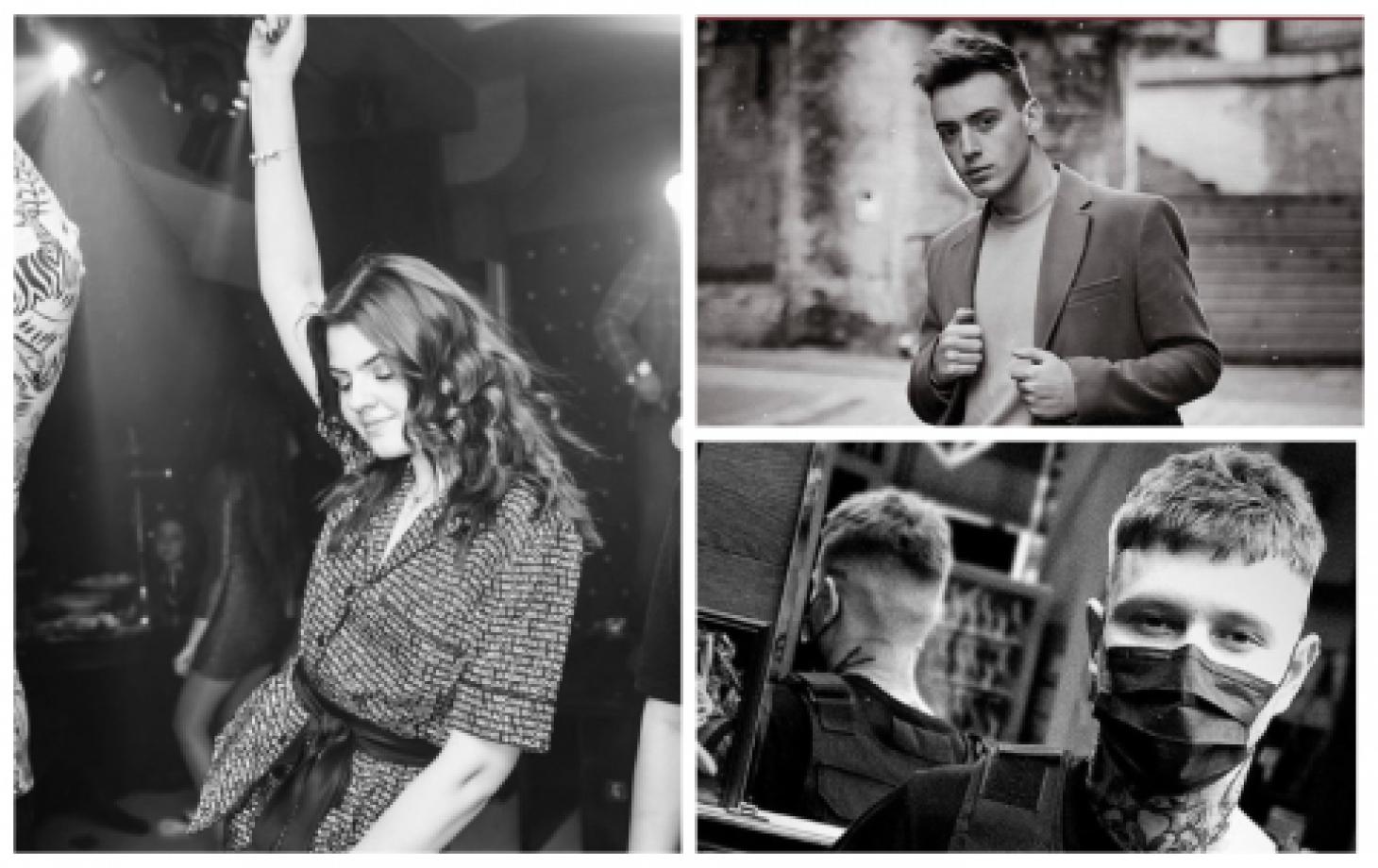
В режиме Duotone для окрашивания нет необходимости переводить изображения из режима Grayscale в многоканальное пространство RGB, CMYK или Lab. Команда Duotone доступна именно в режиме Grayscale. С её помощью готовят чёрно-белые изображения для печати в полиграфии. Необходимо помнить, что сохранение файла в режиме Duotone возможно в ограниченном наборе форматов: PSD, EPS, PDF.
Для полиграфии изображения сохраняют в формате EPS, используя дополнительные настройки Print with Preview. Это необходимо для того, чтобы избежать муара при печати. При печати на струйном принтере или на фотобумагу с последующим проявлением в этих настройках необходимости нет. И если вы печатаете свои фотографии дома или отдаёте их для печати на фотобумаге, дуплексное изображение (после тонирования) следует перевести в режим RGB. При первом вызове команды Duotone в окне будет отображен только один цвет — чёрный. Выбрав в списке Type вариант Duotone, необходимо щёлкнуть на втором квадратном цветовом образце во второй колонке. Появится окно, в котором можно указать необходимый цвет из цветовой библиотеки.
Появится окно, в котором можно указать необходимый цвет из цветовой библиотеки.
Если такой вариант выбора цветов кажется вам сложным, щелкните на кнопке Picker и воспользуйтесь стандартным окном выбора цвета. В этом случае необходимо помнить, что если вы готовите картинку для полиграфии, и она будет печататься в режиме Duotone, цвета могут отображаться неправильно. При выборе режима Tritone доступным становится и третий цветовой образец, что позволяет выбрать еще один необходимый цвет. Часто при выборе второго, а тем более третьего и четвёртого цветов изображение может сильно потемнеть. Для того чтобы этого не произошло, нужно настроить кривые. Соответствующее окно вызывается щелчком на квадратиках с образцами кривых слева.
Приподняв правую часть кривой, вы увеличите количество краски в области теней для выбранного красителя, а опустив — уменьшите. С областью светов и средних тонов следует поступить аналогичным образом.
Кнопка Overprint Colors (Наложение цветов) позволяет определить способ наложения красок разных цветов. Если в дальнейшем понадобиться редактировать изображение, нужно ещё раз открыть окно Duotone Options (Image—>Mode—>Duotone). Миниатюра кривой и вид изображения при этом автоматически обновятся. Какие тона подчеркнуть — света, средние тона или тени — зависит от характера фотографии. Что подходит в одном случае, может не подойти другом. Однако серию портретов, снятых в одинаковых условиях, имеет смысл окрасить одинаково. Кнопки Save и Load позволяют сохранить и загрузить удачные варианты настройки. Если использовать кривые в виде синусоид, легко можно получить «психоделические» изображения.
Если в дальнейшем понадобиться редактировать изображение, нужно ещё раз открыть окно Duotone Options (Image—>Mode—>Duotone). Миниатюра кривой и вид изображения при этом автоматически обновятся. Какие тона подчеркнуть — света, средние тона или тени — зависит от характера фотографии. Что подходит в одном случае, может не подойти другом. Однако серию портретов, снятых в одинаковых условиях, имеет смысл окрасить одинаково. Кнопки Save и Load позволяют сохранить и загрузить удачные варианты настройки. Если использовать кривые в виде синусоид, легко можно получить «психоделические» изображения.
Как сделать хорошие монохромные фотографии блог/новости компании Grifon
Дата публикации: 20.04.2020 00:00
Начинающие фотографы ошибочно считают, что монохром — это черно-белая фотография. Но на самом деле снимок в монохромном формате не ограничивается двумя цветами. Монохром предполагает использование в фотографии вариации одного определенного цвета и не обязательно черного. Оттенки в монохромическом цвете — результат сочетания одного цвета с белым. А вот количество белого фотограф может регулировать самостоятельно при помощи настроек фотокамеры, использования аксессуаров и в процессе постобработки.
Оттенки в монохромическом цвете — результат сочетания одного цвета с белым. А вот количество белого фотограф может регулировать самостоятельно при помощи настроек фотокамеры, использования аксессуаров и в процессе постобработки.
Зачем использовать монохром в фотографии?
Монохромные снимки — эффективный способ передачи эмоций. Фотографы и зрители отмечают, что черно-белые изображения выглядят более драматично. Монохром позволяет подчеркнуть значимые акценты фотографии и вызвать интенсивные эмоции. Вспомните снимки военных лет или черно-белые рекламные изображения. При отсутствии красок они всегда вызывают бурю разнообразных эмоций. Однако, чтобы монохромное изображение не стало обычной «плоской» черно-белой фотографией нужно знать некоторые особенности фотосъемки.
Как оформить сцену для съемки
При съемке монохромных изображений работает правило: чем проще, тем лучше. Монохроматический цвет сам по себе упрощает кадр, уменьшая важность отвлекающих факторов. Это прекрасная возможность для фотографа выделить в изображении важное, не используя дополнительное освещение и затемнения. Достаточно просто определить, что именно будет находиться в центре кадра.
Это прекрасная возможность для фотографа выделить в изображении важное, не используя дополнительное освещение и затемнения. Достаточно просто определить, что именно будет находиться в центре кадра.
Как правильно установить фотокамеру
На цветном снимке допустимо, если изображение будет чуть-чуть смазанным. Часто этот прием используется для передачи движения в кадре. Для монохромной фотографии даже незначительная смазанность линий недопустима. Для получения качественных статичных снимков нужно установить камеру так, чтобы полностью исключить дрожание рук фотографа. Для этого нужно купить штатив в Москве, при этом подойдет даже самый простой аксессуар.
Как настроить экспозицию
В монохромной фотографии важны не цветовые, а тоновые контрасты. Изображение должно быть экспонировано так, чтобы сохранилась максимальная детализация. Для этого нужно выделить важные части в кадре и сделать их более яркими относительно других частей. Проще всего корректировать экспозицию при постобработке.
Как определить свет
Сцена, которая хорошо выглядит в цвете, на монохромных снимках может смотреться не достаточно выразительно, если отсутствует разделение между тонами. В монохроме информация об оттенках удаляется, а яркость и насыщенность остается. Для четкого выделения светлых участков рекомендуется использовать вспышку. Если фотокамера не обладает мощной вспышкой, то на помощь придет внешняя накамерная вспышка, которая усилит яркость и добавит контрастность.
Как сделать постобработку
Последовательность постобработки изображения зависит от используемого программного обеспечения, но принципы едины для всех снимков. В первую очередь нужно тонировать кадр, преобразовав цветную фотографию в черно-белую, а затем заменить черный на другой нужный цвет. Затем следует отрегулировать контрастность, чтобы светлые места сделать светлее, а темные — темнее.
Интересные статьи
0
Три секрета красивых глаз на фотопортретеВзгляд «делает» любой портрет. Удачно снятые глаза могут оживить даже унылое фото, а плохо освещенные, невыразительные наоборот испортят впечатление от самого красивого лица. Так, не…
0
Учимся фотографировать снежинкиСнежинки — удивительные творения природы. Фотографии со снежинками, на которых видна их уникальная форма, пользуются успехом у зрителей. Фотографы «охотятся» за снежинками в поисках…
0
Как сделать идеальный зимний фотопортретЗимние портреты за счет своей контрастности выглядят особенно эффектно. Однако из-за погодных условий сделать красивый снимок может быть довольно проблематично. Предлагаем несколько…
0
Ошибки при съемке объектов на белом фонеБелый фон любят многие фотографы. И не только они. Заказчики часто нацелены получить такие снимки. Можно обратить внимание, что интернет-магазины стараются выставить свой товар, снятый на…
0
Особенности зимней фотосъемки от профессионалаЗимой фотографы во время съемки на природе сталкиваются с суровыми условиями. Только зная как в них работать, можно получить атмосферные зимние фотографии. Как передать особенные зимние…
0
Пять профессиональных советов по съемке новогоднего фейерверкаОдно дело – снимать статические объекты, другое – динамические, когда картинка меняется каждую сотую долю секунды. Задача усложняется, если действие происходит в темноте. Чтобы…
Черно-белая или цветная фотография?
В этом уроке вы получите 4 совета, которые помогут вам выбрать как сделать снимок в цвете или черно-белым. Почему черно-белые фотографии говорят с нами? В природе цвета предназначены для того, чтобы привлекать, и дают предметам возможность поймать наше внимание. Тем не менее, даже без цвета черно-белые фотографии являются опорой нашего ремесла и мощным отражением художественного духа.
Почему черно-белые фотографии говорят с нами? В природе цвета предназначены для того, чтобы привлекать, и дают предметам возможность поймать наше внимание. Тем не менее, даже без цвета черно-белые фотографии являются опорой нашего ремесла и мощным отражением художественного духа.
Когда речь идет о черно-белой фотографии, то здесь мнения существенно разнятся. Некоторые фотографы любят их и делают исключительно черно-белые фотографии. В то время, как другие фотографы избегают этого жанра и снимают исключительно в цвете. И, наконец, есть большинство тех, которые находятся между любовью и ненавистью к черно-белой фотографии. К счастью, век цифровой фотографии позволяет фотографам решить после, сделает ли фото нас счастливым, будучи в полном цвете или в черно-белом. Тем не менее, легкость этого превращения может быть проблемой; в конце концов это так просто перейти от цветного изображения к черно-белому, что может вызвать противоречивые чувства, какой же путь выбрать. Не существует абсолютно волшебной формулы о том, какой выбор наилучший для вашей конкретной фотографии, но вот несколько советов, которым вы можете следовать, чтобы облегчить решение.
Не существует абсолютно волшебной формулы о том, какой выбор наилучший для вашей конкретной фотографии, но вот несколько советов, которым вы можете следовать, чтобы облегчить решение.
Здесь четыре рекомендации, которые помогут вам решить, будет ли ваше фото более привлекательным в черно-белым исполнении или же в цветном.
Черно-белое или цветное?
№1 Какое влияние имеет цвет в фотографии?
Может показаться, что ответ на этот вопрос очевиден, но это не всегда просто. Цвет может быть вещью непостоянной, он может привлекать, или же наоборот непреднамеренно отвлекать внимание от фотографии. Спросите себя, “это изображение строится исключительно на цвете или в нем есть и другие аспекты, которые можно выделить?”. Как бы выглядела обесцвеченная радуга? Нельзя сказать, что все цветные объекты и сцены не сработают как черно-белые, но общее правило таково, что большинство предметов, наделенных богатым и разнообразным цветом, такими и должны оставаться – цветными.
Это изображение не имело какого-то особенного цвета, поэтому я использовал насыщенный задний план, чтобы создать сильный контраст с предметом.
Оригинальное изображение не имело ничего особенного в плане цвета, поэтому я решил конвертировать его в черно-белое, чтобы сделать акцент на узоре.
Обратное также имеет право на жизнь. Когда у вас есть сцена с мягкими или приглушенными цветами, изображение обычно хорошо «работает» в черно-белых тонах, что приводит нас к рекомендации №2.
№2 Есть ли на фото интересное освещение или контраст?
Здесь обычно фотографы-новички сталкиваются с трудностями, так как на распознание хорошего света или контраста должен быть наметан глаз. Не волнуйтесь! Этот навык приходит с опытом. Чем больше вы будете смотреть на то, что не является очевидным, тем больше вы сможете увидеть в черно-белом.
Когда вы убираете цвет с изображения, остается только разница в тоне; свет и тень. Эта разница и есть тем, что действительно создает хорошую черно-белую фотографию, разница между светом и тенью привносит контраст в фотографию. Так что, если вы видите, что определенная сцена или предмет представляет возможность продемонстрировать яркий контраст и уникальный свет или тень, то это отличная возможность попробовать черно-белое перевоплощение. Взгляните на эту фотографию листка домашнего растения.
Эта разница и есть тем, что действительно создает хорошую черно-белую фотографию, разница между светом и тенью привносит контраст в фотографию. Так что, если вы видите, что определенная сцена или предмет представляет возможность продемонстрировать яркий контраст и уникальный свет или тень, то это отличная возможность попробовать черно-белое перевоплощение. Взгляните на эту фотографию листка домашнего растения.
Я использовал одну вспышку позади листа, чтобы добиться хорошего контраста. Обычно эти детали остаются незамеченными, а применение черно-белого помогает подчеркнуть освещение.
Великий Энсел Адамс сказал, что он «может передать большее ощущение цвета через хорошо выполненную черно-белую фотографию, используя только свет, тени и нюансы текстуры, чтобы выразить особенности фотографии». Вот она та переменная, текстура, о которой мы поговорим в рекомендации №3.
№3 Есть ли на фото интересная текстура?
Когда мы думаем о текстуре, мы можем просто описать ее характеристиками того, каков предмет на ощупь, каким мы его воспринимаем тактильно. Однако, словами описать текстуру в фотографии гораздо сложнее. Текстура в фотографии воспринимается зрительно, и тогда мы можем сказать, что она гладкая, шероховатая или грубая. Преобразование тактильного восприятия в визуальное восприятие изображения требует практики и наметанного глаза, вот где работа в черно-белом пространстве станет вашим лучшим выбором. Примерами текстур, которые хорошо работают на черно-белых фотографиях, являются древесина, метал и камень, даже растения и кожа человека. Направленный свет (свет от одного источника, направленный сбоку) подчеркивает и помогает выделить текстуру.
Однако, словами описать текстуру в фотографии гораздо сложнее. Текстура в фотографии воспринимается зрительно, и тогда мы можем сказать, что она гладкая, шероховатая или грубая. Преобразование тактильного восприятия в визуальное восприятие изображения требует практики и наметанного глаза, вот где работа в черно-белом пространстве станет вашим лучшим выбором. Примерами текстур, которые хорошо работают на черно-белых фотографиях, являются древесина, метал и камень, даже растения и кожа человека. Направленный свет (свет от одного источника, направленный сбоку) подчеркивает и помогает выделить текстуру.
Это изображение было сделано при естественном освещении, падающем сбоку. Оно хорошо выделяет текстуру, несовершенства и фактурность фотографии.
Последний совет выходит за рамки физических особенностей изображения и касается чувств, которые мы хотим передать посредством фотографии. Вот где черно-белая фотография может по-настоящему блистать.
№4 Какое настроение вы хотите создать?
Вы когда-нибудь смотрели на фотографию и сразу проникались чувствами, выраженными на ней? Часто это называют настроением фотографии. Это может быть мрачная и дождливая уличная сцена или изображение теплого и гостеприимного заката. В любом случае, использование черно-белых тонов – это хороший способ выразить настроение в фотографии. Примечательно, что черно-белые изображения обычно содержат темные, мрачные или эфирные нотки, но это вовсе не означает, что они плохо работают для оптимистичных фотографий. Превратите некоторые ваши фотографии пейзажа в черно-белые и понаблюдайте, как изменится настроение. Поэкспериментируйте с черно-белыми портретами, на которых персонаж может выглядеть более серьезным и вдумчивым.
Это может быть мрачная и дождливая уличная сцена или изображение теплого и гостеприимного заката. В любом случае, использование черно-белых тонов – это хороший способ выразить настроение в фотографии. Примечательно, что черно-белые изображения обычно содержат темные, мрачные или эфирные нотки, но это вовсе не означает, что они плохо работают для оптимистичных фотографий. Превратите некоторые ваши фотографии пейзажа в черно-белые и понаблюдайте, как изменится настроение. Поэкспериментируйте с черно-белыми портретами, на которых персонаж может выглядеть более серьезным и вдумчивым.
На этой фотографии изображен жаркий день в Бостон Коммон с множеством перепадов освещения, а также прекрасными цветами, особенно неба. Но все же, я выбрал черно-белое, так как мне это ближе по духу и больше соответствует той картинке, которую я представлял.
Помните, что вам могут встречаться разные термины, если вы решите углубится в черно-белую фотографию. Эти термины обычно взаимозаменяемы, но все же отличаются. Это поможет вам понять различия каждого из них, вы будете знать, чего ожидать.
Это поможет вам понять различия каждого из них, вы будете знать, чего ожидать.
Монохром
Монохром означает различные оттенки одного цвета, которые используются в изображении. Часто под этим термином подразумевают черно-белое (которое технически является монохромным), но в действительности может быть использован любой цвет. Фотографии, тонированные сепией, являются хорошим примером монохромного изображения.
Вот пример монохромного, но не черно-белого снимка.
Оттенки серого
Термином Оттенки серого тоже обозначают черно-белые фотографии. Что, в принципе не является неверным, так как цветовой режим Оттенки серого использует различные оттенки только серого цвета (256, если быть точным), и никакой другой цвет. Режим Оттенки серого может быть очень мягким, если не вносить в изображение правки, так как он склонен оставлять фото в средних серых тонах. Обратите внимание, каким мягким и неинтересным стало изображение после перевода в режим Оттенки серого.
Настоящий черно-белый
Как я сказал, черно-белые фотографии являются монохромными, но не все монохромные фотографии являются черно-белыми. Настоящие черно-белые фотографии используют только черные и белые тона для создания изображения, хотя большинство все же использует палитру серых оттенков.
Это то же самое изображение, что и выше, но после проведения обработки, чтобы приблизить его к настоящему черно-белому. Разница в тонах стала более очевидной, а фотография в целом более приятной.
Черно-белая фотография была основным жанром буквально с самого начала существования фотографии в целом и развилась до высокой художественной формы. Конечно, есть люди, которые просто не любят черно-белые фотографии и предпочитают все видеть в цвете. Но все же, нельзя сбрасывать ее со счетов и недооценивать черно-белую фотографию с точки зрения художественного выражения. Современные программы для обработки позволяют превращать фотографии в черно-белые практически без усилий, так что воспользуйтесь этими советами и попробуйте!
Автор: Adam Welch
Перевод: Татьяна Сапрыкина
15 советов для создания качественных черно-белых фотографий
Один из самых загадочных видов фотографии — черно белое фото. В руках умелого фотографа даже самый обычный кадр, переведенный в монохромный формат, может стать шедевром. Этот прием используется в различных целях — стремление подчеркнуть характер персонажа, создание необходимой атмосферы, построение сюжета, стремление избавиться от чрезмерного количества цветов — у каждого свои мотивы. Одно неизменно, черно-белое фото может захватить внимание зрителя, если создать его со знанием всех тонкостей и деталей. Именно поэтому мы выбрали 15 важных советов, которые помогут каждому начинающему фотографу научиться работать с монохромным кадром.
В руках умелого фотографа даже самый обычный кадр, переведенный в монохромный формат, может стать шедевром. Этот прием используется в различных целях — стремление подчеркнуть характер персонажа, создание необходимой атмосферы, построение сюжета, стремление избавиться от чрезмерного количества цветов — у каждого свои мотивы. Одно неизменно, черно-белое фото может захватить внимание зрителя, если создать его со знанием всех тонкостей и деталей. Именно поэтому мы выбрали 15 важных советов, которые помогут каждому начинающему фотографу научиться работать с монохромным кадром.
Перед тем, как начинать снимать в черно-белом формате, нужно немного привыкнуть и освоиться в специфике цветов и построения кадра. И нет лучшего способа, чем воспользоваться нетленной классикой. Шедевры кинематографа такие, как “Касабланка”, не только помогут вам приятно провести время, но и дадут массу великолепных идей. Не стесняйтесь и обращаться за помощью к состоявшимся фотографам, вдохновиться можно лучшими черно-белыми кадрами известных артистов.
Когда мы снимаем фото, любое фото, оно не всегда выходит таким, каким хотелось бы нам. Обычно, это становится заметно только дома, при просмотре отснятых кадров на большом экране. Пусть изменить ничего уже нельзя, всегда можно что-нибудь исправить. Формат RAW (или “сырой” в переводе) позволяет внести массу корректировок при пост-обработке. Подправить экспозицию, контрастность, и т.д. Поэтому, несмотря на то, что Raw-фотографии занимают больше места на карте памяти, это — наиболее подходящий формат, в котором стоит снимать всегда.
Как бы малопонятно это ни звучало, именно так и нужно смотреть перед тем, как сделать кадр. Для того, чтобы цвета не отвлекали от сюжета, вовсе не обязательно бежать изобретать новые очки. Достаточно всего лишь обратить внимание на линии, тени и формы. Именно они строят композицию, а на ней, в свою очередь, держится весь черно-белый снимок.
Еще недавно условия низкой освещенности требовали вспышек, дополнительных источников освещения и вообще всячески усложняли фотографу жизнь. Современные же камеры обладают невероятными способностями даже при небольшом количестве света. Кроме того, не стоит забывать, что под рукой у нас всегда имеется масса программ, способных снизить количество шума на фото. И тем не менее, привычка побеждает рациональность, и фотографы не обращают внимания на шумы. Однако, настоящий мастер должен учитывать все детали, в том числе и надоедливые точки.
На вкус и цвет товарищей, быть может, и нет, однако самые выдающиеся фотографии, снятые в черно-белом формате, как правило, включают как почти цельно-белые области, так и почти цельно-черные. Увеличив контраст, можно добавить кадру глубину, скрыть лишние, отвлекающие внимание детали и подчеркнуть наиболее важные элементы. Поэтому всегда стоит покрутить настройки (или бегунки при пост-обработке), чтобы сравнить более контрастный и менее контрастный кадр. Результат может вас удивить.
Поэтому всегда стоит покрутить настройки (или бегунки при пост-обработке), чтобы сравнить более контрастный и менее контрастный кадр. Результат может вас удивить.
Помимо черного и белого, в кадре присутствуют миллионы промежуточных цветов, и все они несомненно влияют на восприятие итоговой картинки. Для того, чтобы фото не казалось однообразным и скучным, выбирать для черно-белых съемок стоит те объекты, в которых имеется достаточно промежуточных оттенков. Если объект уже выбран, добавить их можно при помощи теней, отражателей и дополнительного света. В итоге вам удастся обогатить изображение и сделать его интереснее для зрителя.
Как мы уже знаем из множественных предшествующих материалов, поляризационный фильтр убирает лишние блики и отражения при съемке воды или крон деревьев. Они могут отвлекать и на цветном фото, но когда речь идет о черно-белом, они могут полностью аннулировать идею и смысл кадра. Поэтому поляризационный фильтр особенно важен для монохромного стиля. С его помощью вам удастся сохранить композицию и не перенасыщать кадр лишними деталями.
Поэтому поляризационный фильтр особенно важен для монохромного стиля. С его помощью вам удастся сохранить композицию и не перенасыщать кадр лишними деталями.
У текстур в черно-белой съемке есть и плюсы и минусы. Один из плюсов в том, что если они не подсвечены примитивно прямо, их контрастность и детальность добавит привлекательности изображению. Кроме того, их можно использовать для того, чтобы подчеркнуть главный объект или модель.
Обратная сторона текстур опять же, в отвлечении внимания — если неграмотно использовать их, они могут рассеивать внимание зрителя. Например, ими не стоит пытаться заполнить негативное пространство. Поэтому во время съемок всегда следите за тем, где текстуры помогут улучшить кадр, а где рискуют разрушить его.
К черно-белым съемкам, как правило, относят три больших термина — ч/б (черно-белый), монохром и градации серого. Итак, “монохром” означает цвет, размещенный на нейтральном фоне, потому черно-белые фото (как правило, объект находится на белом или черном фоне) являются типом (самым распространенным) монохромной фотографии. А вот градации серого (грейскейл) — это всего лишь способ отображения черно-белых изображений на компьютере, возможности которого, по сравнению с глазом, ограничены.
Итак, “монохром” означает цвет, размещенный на нейтральном фоне, потому черно-белые фото (как правило, объект находится на белом или черном фоне) являются типом (самым распространенным) монохромной фотографии. А вот градации серого (грейскейл) — это всего лишь способ отображения черно-белых изображений на компьютере, возможности которого, по сравнению с глазом, ограничены.
Если присмотреться, в природе нас нередко окружают естественные узоры, на которые мы редко обращаем внимание. Тем не менее, пришло время открыть глаза: если отвлечься от обилия цветов, мы сможем заметить эти самые узоры, и именно они часто способны наделить фотографию смыслом или даже создать изображение. Как только вы приучите себя обращать на них внимание, вы начнете замечать их везде — в расположении машин на парковках, в обуви стоящих в очереди людей, в висящей в магазине одежде и так далее. Нас окружает масса интересных идей.
Длинная выдержка используется в различных видах съемки, как правило, природе или городских пейзажах. Однако, иногда именно цвета нарушают целостность картинки. В таком случае, прежде чем отказываться от снимка, можно попытать счастье в черно-белом формате. Опыт показывает, что многие функции и эффекты, характерные для фото на длинной выдержке, очень удачно комбинируются с ч/б так что рекомендуем поэкспериментировать.
Однако, иногда именно цвета нарушают целостность картинки. В таком случае, прежде чем отказываться от снимка, можно попытать счастье в черно-белом формате. Опыт показывает, что многие функции и эффекты, характерные для фото на длинной выдержке, очень удачно комбинируются с ч/б так что рекомендуем поэкспериментировать.
Бывает так, что условия становятся против вас и природное освещение, с которым никак не справиться, дает не лучший результат. Можно (и нужно) использовать фильтры, вспышки, отражатели и все, что есть у вас в арсенале, но иногда достаточно просто убрать цвета, таким образом, скрыв недостатки. Это срабатывает далеко не всегда, но например, если речь идет о кадре, который не так легко поймать (к примеру, дикое животное), стоит попробовать ч/б.
Иногда, мы снимаем кадры, в которых просто мало цвета. Особенно часто такое случается зимой — заброшенный почерневший дом, на фоне чистого снега, сзади сухие деревья — знакомая картина? Как правило, на этапе пост-обработке, при виде таких кадров, рука произвольно тянется к Ч/Б, но если дать волю импульсу и перевести фото в черно-белый формат, результат чаще всего разочаровывает. Так вот, если фото и без того практически бесцветно, в цветном режиме оно будет выглядеть лучше, чем в черно-белом.
Так вот, если фото и без того практически бесцветно, в цветном режиме оно будет выглядеть лучше, чем в черно-белом.
Иногда даже удивительно то, как редко фото-сообщество уделяет внимание черно-белым HDR фотографиям. Все мы привыкли к тому, как эффектно выглядят снимки, сделанные в HDR, как они немного преувеличены, драматизированы и даже объемны. И все это без сомнения идеально подходит для черно-белой фотографии. Потому, упускать такую возможность определенно не стоит — все то, чего мы хотим добиться от ч/б станет еще ярче при использовании HDR.
Вероятнее всего, этот совет — наиболее важен и касается он не самого процесса съемки или подготовки к ней, а пост-обработки. Когда у вас в руках готовое фото, абсолютно обязательно корректировать цвета, используя HSL панель в вашем редакторе изображений. Ориентироваться в этом нужно на многие детали и моменты, но что определенно ясно, так это то, что иногда можно добиться гораздо лучшего результата, если воспользоваться этим маленьким секретом.
Быстрый способ сделать фотографию черно-белой
Простой способ сделать фото черно-белым
Хотите превратить современную фотографию в ретро-снимок? Для этого достаточно наложить на фото монохромный фильтр. Вам потребуется только специальная программа для редактирования фотографий. Читайте инструкцию, как сделать фото из цветного черно-белым и качественно обработать его в Домашней Фотостудии.
До ПослеШаг 1. Установка софта
С нашего сайта следует скачать редактор фотографий Домашняя Фотостудия. Чтобы установить программу, дважды кликните по загруженному дистрибутиву и следуйте подсказкам, которые будут появляться на экране. В конце создайте ярлык редактора на рабочем столе. Так вам будет проще найти и запустить программу. Теперь можно открыть Домашнюю Фотостудию и сделать фото ч/б!
Так вам будет проще найти и запустить программу. Теперь можно открыть Домашнюю Фотостудию и сделать фото ч/б!
Шаг 2. Добавление фотографии
В окне запуска выберите пункт «Открыть фотографию» и найдите на компьютере изображение, которое необходимо обработать. Кликните по нему, и снимок откроется в рабочей области фоторедактора. Настройте масштаб для удобства просмотра и обработки.
В стартовом меню выберите пункт «Открыть фотографию»
Шаг 3. Добавляем монохромный фильтр
Теперь наложим на фото черно-белый фильтр. Для этого перейдите во вкладку «Изображение». В выпадающем списке выберите пункт «Фильтры». Справа появится перечень доступных вариантов, среди которых нужно найти «Монохромный». Кликните по нему курсором. Программа сделает вашу фотографию чёрно-белой.
Примените к фото «Монохромный» фильтр
Добиться эффекта «под старину» можно и другим способом.На панели справа выберите вкладку «Сценарии». В разделе популярных найдите «Винтажное фото», выделите его и кликните «Запустить». Программа автоматически перекрасит снимок в оттенки серого и дополнительно отрегулирует уровни и контраст.
Если хотите получить ретро-снимок на бумаге, можно предварительно не обесцвечивать его. Достаточно нажать значок принтера в меню и просто распечатать цветное фото черно-белым.
Шаг 4. Обработка фото
Фоторедактор даёт возможность не только сделать черно-белое фото из цветного. Домашняя Фотостудия – это полноценная программа для улучшения качества фотографий.
Если цвета на исходном снимке были тусклыми, после перевода в оттенки серого фотография может получиться блёклой и не слишком чёткой. В программе можно отрегулировать яркость и контраст, чтобы сделать кадр более насыщенным и выразительным. Найдите нужную настройку в разделе «Изображение». Программа может автоматически улучшить качество изображения благодаря встроенному искусственному интеллекту для обработки фотографий. Достаточно выбрать опции «Автоуровни» и «Автоконтраст».
Достаточно выбрать опции «Автоуровни» и «Автоконтраст».
В черно-белом цвете на фото могут проявиться огрехи освещения, например, в затемнённых или пересвеченных участках станут неразличимы предметы. В Домашней Фотостудии легко доработать отдельные участки с помощью кистей затемнения и осветления. Данные инструменты располагаются на панели слева.
При желании улучшайте качество фото
Также в Домашней Фотостудии есть инструменты для творчества: добавление текста, фотомонтаж, превращение снимка в календарь или красивую открытку с помощью шаблонов.
Чтобы открыть доступ ко всем опциям программы, кликните «Файл» –> «Каталог функций». С помощью стрелочек по краям познакомьтесь со всеми доступными инструментами редактора и доведите фотоснимок до совершенства.
Шаг 5. Сохранение черно-белого фото
Теперь сохраним готовое фото. Кликните «Файл» –> «Сохранить». Укажите путь к папке, куда хотите отправить изменённый снимок и выберите подходящий формат файла.
Укажите путь к папке, куда хотите отправить изменённый снимок и выберите подходящий формат файла.
Вы узнали, как сделать фотографию черно-белой в программе Домашняя Фотостудия. Теперь превращать обычные цветные снимки в стильное ретро станет очень просто. Ваши лучшие кадры обретут загадочный шик и благородную атмосферу в оттенках серого. Установите фоторедактор прямо сейчас и перекрашивайте любое цифровое фото в чёрно-белый!
Попробуйте удобный и мощный редактор фотографий на русском языке, открывающий неограниченные возможности для творчества!
Отлично работает на Windows XP, 7, 8, 10© «Домашняя Фотостудия» 2021 —
Мощный и удобный редактор фотографий
Black and White Photography Tips — Canon YouConnect
Черно-белая фотография
Черно-белая фотография снова возвращается в моду, хотя она никогда не теряла своей актуальности. Почему же она по-прежнему пользуется такой популярностью?
Почему же она по-прежнему пользуется такой популярностью?
Для того чтобы получить более полное представление о создании черно-белых фотографий, ознакомьтесь с данным руководством, в котором будут рассмотрены следующие темы.
- Зимние пейзажи
- Портреты
- Городские пейзажи
- Ночная фотосъемка
- Использование фильтров
- Взгляд на мир в черно-белых тонах
- Съемка в формате JPEG и RAW
Зимние пейзажи
Черно-белая фотография — хорошее решение для съемки зимних пейзажей. Как правило, это время года не изобилует яркими красками — вокруг уже нет буйства зелени и лишь немного красных и желтых цветов. Палитра снежного пейзажа уже сама по себе монохромная. Поэтому вы можете уделить особое внимание на своих снимках формам безлиственных деревьев, каменных стен и зданий. Композиция и контрастность становятся ключевыми элементами изображения
Палитра снежного пейзажа уже сама по себе монохромная. Поэтому вы можете уделить особое внимание на своих снимках формам безлиственных деревьев, каменных стен и зданий. Композиция и контрастность становятся ключевыми элементами изображения
Правило третей особенно полезно использовать при построении композиции черно-белых фотографий, когда на снимках нет ярких цветов и оттенков, отвлекающих внимание зрителей. Представьте, что в видоискателе камеры есть сетка — две вертикальные и две горизонтальные линии, пересекающиеся в четырех точках. Постарайтесь скомпоновать кадр так, чтобы основной объект съемки располагался в одной из этих точек пересечения. Это позволит выстроить выигрышную композицию.
Другой прием построения композиции — перспектива, уходящая вдаль. Пример использования такого приема — это фотография дороги, сделанная с верхней точки, или фотография железнодорожных путей, уводящих взгляд за горизонт. Линии дороги или путей создают иллюзию схождения, хотя мы знаем, что они параллельны друг другу. Эти линии привлекают внимание зрителей к фотографии и уводят их взгляд вглубь изображения.
Эти линии привлекают внимание зрителей к фотографии и уводят их взгляд вглубь изображения.
Когда стоит делать выбор в пользу черно-белой фотографии
В определенных ситуациях черно-белая фотография будет наилучшим решением. Ниже приведены примеры, которые мы рекомендуем вам рассмотреть.
Портреты
Черно-белая портретная фотография смотрится действительно выигрышно и интересно. Отчасти это связано с тем, что многие легендарные портреты, созданные за последние сто лет, черно-белые, поэтому такой стиль кажется нам знакомым и привычным. Но это также обусловлено и тем, что монохромные снимки более точно передают характер героев и подчеркивают их индивидуальность. Дополнительное боковое освещение делает фотографию особенно выразительной, создавая сильный контраст между светлыми и темными участками изображения.
Городские пейзажи
Достаточно часто фотографы отдают предпочтение черно-белой фотографии при съемке архитектурных объектов. Это позволяет акцентировать внимание на самой форме зданий. По сравнению с цветной фотографией черно-белые снимки получаются более контрастными, что особенно важно при съемке таких сюжетов. Чаще всего фотографы предпочитают снимать объекты архитектуры ранним утром, не только потому что в это время суток на улицах еще мало машин и людей, но и потому что солнце находится низко над горизонтом. При таком освещении тени на снимке получаются длинными, а шероховатая текстура камней или бетона смотрится эффектно и привлекает внимание зрителя. Простота и строгость черно-белой фотографии добавляет особую выразительность городским пейзажам.
По сравнению с цветной фотографией черно-белые снимки получаются более контрастными, что особенно важно при съемке таких сюжетов. Чаще всего фотографы предпочитают снимать объекты архитектуры ранним утром, не только потому что в это время суток на улицах еще мало машин и людей, но и потому что солнце находится низко над горизонтом. При таком освещении тени на снимке получаются длинными, а шероховатая текстура камней или бетона смотрится эффектно и привлекает внимание зрителя. Простота и строгость черно-белой фотографии добавляет особую выразительность городским пейзажам.
Ночная фотосъемка
Ночные сюжеты получаются одинаково хорошо как на черно-белых, так и на цветных фотографиях. Достаточно часто желтый свет уличных фонарей оживляет снимаемую сцену. В то же время монохромность изображения позволяет сместить акцент на узоры и текстуры, присутствующие на фотографии.
Роль цвета
Достаточно часто для изменения оттенков черно-белых фотографий, снимаемых на пленку, используются специальные фильтры. Желтые и красные фильтры, например, поглощают синий цвет, поэтому небо получается на снимке более темным.
Желтые и красные фильтры, например, поглощают синий цвет, поэтому небо получается на снимке более темным.
Использование фильтров
Фильтры не только помогают придать фотографии особую выразительность, но и повышают контрастность между белыми облаками и небом. При съемке на все камеры EOS и некоторые модели PowerShot, например PowerShot G1 X III, можно использовать фильтры. Кроме того, различные эффекты фильтров доступны в настройках стиля изображения на цифровых камерах Canon EOS. Вы можете выбрать желтый, красный, оранжевый или зеленый цвет для изменения оттенков монохромного изображения и создания эффекта применения специального фильтра. Для получения более подробной информации обратитесь к инструкции по эксплуатации вашей камеры.
Взгляд на мир в черно-белых тонах
Чтобы создавать черно-белые фотографии, необязательно снимать в монохромном режиме; вы можете делать цветные снимки, затем копировать их и конвертировать изображения в черно-белые фотографии после переноса файлов на компьютер. Но не забывайте, что есть сюжеты, при съемке которых цветные фотографии смотрятся намного более выигрышно, чем черно-белые, и наоборот.
Но не забывайте, что есть сюжеты, при съемке которых цветные фотографии смотрятся намного более выигрышно, чем черно-белые, и наоборот.
Например, цветная фотография красных цветков на фоне зелени выглядит очень выразительно. Но на черно-белом варианте такой фотографии красный и зеленый цвета получатся одинакового серого оттенка.
Для того чтобы научиться видеть мир в черно-белых оттенках, нужна некоторая практика, но вы можете освоить этот навык быстрее. Вы заметите, что, как правило, при съемке одного и того же объекта уровень контрастности черно-белого изображения должен быть выше, чем уровень контрастности цветного изображения. Снимите одну и ту же сцену или объект дважды, сначала в цветном, а затем в монохромном режиме. Оба изображения можно сравнить прямо на ЖК-экране камеры.
Съемка в формате JPEG и RAW
Изображения можно сохранять в различных форматах. Выбор формата зависит от того, что вы планируете делать с полученными изображениями в дальнейшем.
Мы рекомендуем вести ночную съемку в формате RAW, поскольку такой формат файлов дает больше возможностей для редактирования в Canon Digital Photo Professional (DPP), чем изображения JPEG. Во время съемки в этом формате у вас также нет необходимости использовать функцию шумоподавления при длительной выдержке на камере — вы можете сократить уровень шума в программе DPP.
Во время съемки в этом формате у вас также нет необходимости использовать функцию шумоподавления при длительной выдержке на камере — вы можете сократить уровень шума в программе DPP.
Большая часть шума удаляется камерой во время сохранения изображения на карте памяти. Однако это занимает столько же времени, сколько было затрачено на экспонирование снимка. Например, если изображение было снято с двухминутной экспозицией, перед тем как вы увидите готовый снимок на экране, пройдет еще две минуты, в течение которых камера будет его обрабатывать. Продолжать съемку в это время вы не сможете.
Объекты съемки
Теперь, когда вы знакомы с техникой ночной съемки, вам нужно выбрать подходящий объект для съемки и подобрать освещение.
Эффектные фотографии получаются сразу же после захода солнца, во время сумерек. В это время небо на горизонте остается освещенным, несмотря на то, что солнце уже зашло. Свет заходящего солнца намного теплее, чем свет солнца в зените, поэтому во время сумерек мы так часто можем наблюдать окрашенное в красивые цвета небо. Практически то же самое мы можем наблюдать на рассвете. Поэтому, если у вас не получается снять объект, когда смеркается, попробуйте встать пораньше. Возможно, снимки с восходящим солнцем будут еще лучше.
Практически то же самое мы можем наблюдать на рассвете. Поэтому, если у вас не получается снять объект, когда смеркается, попробуйте встать пораньше. Возможно, снимки с восходящим солнцем будут еще лучше.
Если вы живете в городе, отличным объектом съемки могут стать городские огни. Попробуйте поснимать неоновые огни рекламы, световые инсталляции и горящие окна зданий. Снимайте, используя разные значение экспозиции, и посмотрите, насколько разными получаются фотографии. Еще более интересными получатся снимки, сделанные сразу же после дождя, когда огни города отражаются на мокрых дорогах и в лужицах на тротуарах.
Отлично подходят для съемки и фейерверки. Для съемки следов и отдельных вспышек фейерверка используется длительная выдержка затвора. Установите на камере ручной режим съемки (M), выберите для диафрагмы значение между f/8 и f/16 и для выдержки — от 5 до 10 секунд. Значение выдержки затвора во многом зависит от того, с какой частотой будут возникать в небе отдельные вспышки фейерверка.
Возможно, вы сможете сфокусировать изображение с помощью автофокуса, однако, скорее всего, сделать это в темноте будет очень сложно. Поэтому лучше установить переключатель фокусировки на объективе в режим ручной фокусировки (MF) и выполнить фокусировку на каком-либо предмете, который находится на том же расстоянии от вас, что и фейерверк.
Все цифровые камеры Canon могут создавать изображения в формате JPEG. Такие изображения обрабатываются в камере, при этом все нежелательные данные изображения удаляются. Вы можете открыть файл JPEG с помощью программного обеспечения, поставляемого вместе с камерой Canon, и внести нужные изменения. Например, конвертировать цветное изображение в черно-белое. Но в то же время вы не сможете работать со всеми данными изображения, поэтому внесение некоторых изменений будет невозможно.
Если вам нравится работать с изображениями на компьютере, лучше всего снимать в формате RAW. Все камеры EOS и некоторые модели камер PowerShot могут создавать изображения в формате RAW. Данный формат позволяет сохранить все данные, снятые с помощью камеры, что, в свою очередь, расширяет возможности последующей обработки полученных фотографий. Вы можете применить красный, желтый или зеленый эффект фильтра для повышения контрастности или придать изображению оттенок сепии, синий или фиолетовый оттенок.
Данный формат позволяет сохранить все данные, снятые с помощью камеры, что, в свою очередь, расширяет возможности последующей обработки полученных фотографий. Вы можете применить красный, желтый или зеленый эффект фильтра для повышения контрастности или придать изображению оттенок сепии, синий или фиолетовый оттенок.
Монохромная фотография против черно-белой (разница?)
Вы можете подумать, что термины «монохромный» и «черный и белый» являются синонимами. В конце концов, люди довольно часто используют эти термины как синонимы.
Но они не совсем такие. Полезно знать об одном различии.
Из этой статьи вы узнаете разницу между монохромной и черно-белой фотографией.
[ Примечание: ExpertPhotography поддерживается читателями.Ссылки на продукты на ExpertPhotography являются реферальными. Если вы воспользуетесь одним из них и что-то купите, мы заработаем немного денег. Нужна дополнительная информация? Посмотрите, как все это работает. ]
]
Что такое монохромная фотография?
Монохромные фотографии содержат вариации только одного цвета и ничего другого. Например, это могут быть разные оттенки синего, зеленого или серого.
Если вам нужна зеленая монохромная фотография с использованием только вашей камеры, вы должны искать сцену, в которой единственными цветами в кадре являются варианты зеленого.
Вы также можете выбрать постобработку фотографии как монохромную. Для этого нужно взять изображение и ограничить его одним цветовым диапазоном. В наши дни это чаще всего делается с помощью Lightroom или Photoshop, хотя это не новая практика.
Возможно, вы видели винтажные фотографии сепии или цианотипии. Это самые распространенные примеры монохромной фотографии. На таких фотографиях теплые и холодные тона были результатом использования определенных тонирующих химикатов в процессе проявки.
Винтажная фотография газетчиков в стиле сепии, ок.1909 Винтажная цианотипическая фотография школьниц, занимающихся художественной гимнастикой, c. 1899
1899 Съемка среза цветового круга
Взгляните на цветовое колесо ниже. Вы можете видеть, что каждый цвет разделен на более мелкие части. Они показывают вам приблизительную иллюстрацию вариантов в пределах одного цвета.
Возьмем для примера зеленый цвет и его варианты. На внешнем кольце изображен чистый цвет (иногда называемый «оттенком»), помеченный его названием.
Двигаясь к середине цветового круга, у нас есть «оттенок», который относится к зеленым бликам.
Далее вы найдете нейтральные зеленые варианты, которые совпадают с зелеными средними тонами.
Ближе всего к центру цветового круга вы найдете «оттенки» или теневые тона зеленого.
Монохромная фотография в камеру
Чтобы получить естественное монохромное изображение в камере, поместите в кадр самые яркие и самые темные варианты цвета. Это создаст больше контраста на фото.
Фотография листьев крупным планом может быть хорошим примером естественного зеленого монохромного изображения.
Другой пример — фотография нижней стороны гриба. Это только варианты желто-коричневого цвета.
На этом фото группы грибов крупным планом снизу представлены только варианты желто-коричневого цвета. Это естественное монохромное изображение.Фотография ниже не идеальная монохромная фотография, но она близка. Это было снято на камеру с длинной выдержкой.
Из-за времени суток цвета воды и неба вполне подходили к цвету бани.
Это фото появилось на сайте Google Nik Collections со следующим комментарием:
«Это изображение привлекло наше внимание холодными голубыми оттенками и простой выдержкой. Этот тип красочного изображения — отличный вариант для монохромного изображения. ’
Если вы хотите узнать больше о коллекции Google Nik, ознакомьтесь с нашим подробным руководством.
Использование Lightroom для постобработки фотографии как монохромной
Как упоминалось выше, вы также можете постобработать фотографию, чтобы сделать ее монохромной.
Для этого в Lightroom перейдите в модуль «Разработка» (нажмите D). Найдите панель Split Tone в правой части экрана.
На панели «Разделить тон» можно установить разные тона для светлых участков и теней.
Чтобы создать монотонную фотографию, вы можете установить для оттенка тени и оттенка светлых тонов одно и то же значение цвета.
Вы можете использовать эту технику в творческих целях. Я редко находил фотографию, которая была бы монохромной при постобработке.
Вы получите наилучшие фотографии и результаты, ища естественно монохромные сцены.
Что такое черно-белая фотография?
Черно-белая фотография содержит варианты серого цвета от абсолютно черного до абсолютно белого.
Это означает, что все черно-белые фотографии являются монохромными, а не наоборот.
Более точный (но явно менее популярный) термин для этого типа изображения — «оттенки серого». Это связано с тем, что изображение обычно содержит серые тона, а не только черный цвет и белый цвет.
Черно-белые изображения в том виде, в каком вы их, наверное, знаете, — это изображения, подобные приведенному ниже. На этих изображениях информация о цвете не была захвачена или была удалена. Обратите внимание на большое разнообразие серых тонов.
Хотя это редкость, вы также можете найти сцены, содержащие только яркие черные и белые цвета.
Это высококонтрастное черно-белое фото без средних тонов.Серый почти не присутствует, если вообще присутствует.
Хотя тональный профиль каждой из этих фотографий различается, обе считаются черно-белой фотографией.
Следует ли снимать черно-белые изображения на камеру или конвертировать их в сообщение?
Если вы хотите настроить камеру на черно-белый захват, имейте в виду, что Canon и Nikon называют это монохромным. Непонятно, правда?
Я предлагаю вам всегда снимать изображения в цвете, а затем преобразовывать их в черно-белые при постобработке. Если вы заставляете камеру снимать черно-белое изображение, она часто будет делать это в формате JPEG. Это не тот объем данных.
Если вы заставляете камеру снимать черно-белое изображение, она часто будет делать это в формате JPEG. Это не тот объем данных.
Если вы снимаете в формате RAW, вы сделаете цветную фотографию и получите больше данных изображения. Это полезно для постобработки.
Если вы по-прежнему хотите снимать черно-белые изображения, вы можете установить это на цифровой зеркальной фотокамере Nikon с помощью меню:
Меню съемки> Настроить управление снимками> Монохромный.
Тем не менее, лучше научиться определять, что делает хорошее черно-белое изображение, но при этом сохранять его в цвете, чтобы впоследствии преобразовать.
Что означает оттенки серого?
Часто вы слышите термин «оттенки серого» вместо того, чтобы называть фотографию черно-белой. Как упоминалось выше, эти два термина — одно и то же. Однако «оттенки серого» могут иметь и другое значение.
Для программного обеспечения для редактирования фотографий оттенки серого — это также способ хранения информации о том, как фотография представлена, точно так же, как RGB или CMYK.
В Photoshop этими методами хранения информации являются «цветовые режимы». RGB и CMYK — это цветовые режимы, которые хранят информацию о цвете и отображают ее определенным образом.Однако шкала серого вообще не сохраняет информацию о цвете.
Если вы хотите отказаться от информации о цвете в Photoshop, вы можете преобразовать ее в режим оттенков серого. Имейте в виду, что это разрушительный способ преобразования фотографии в черно-белое. Это означает, что после преобразования вы навсегда потеряете информацию о цвете в изображении.
Мы часто используем преобразование оттенков серого, когда хотим напечатать наши черно-белые изображения без нежелательной цветовой деформации.
Преобразование фотографий из цветных в черно-белые в Photoshop — это отдельная тема.Есть много разных способов сделать это.
Заключение
Теперь, когда вы понимаете разницу между монохромной и черно-белой фотографией, поэкспериментируйте с обоими. Вы можете попробовать сделать черно-белые портреты или пейзажи.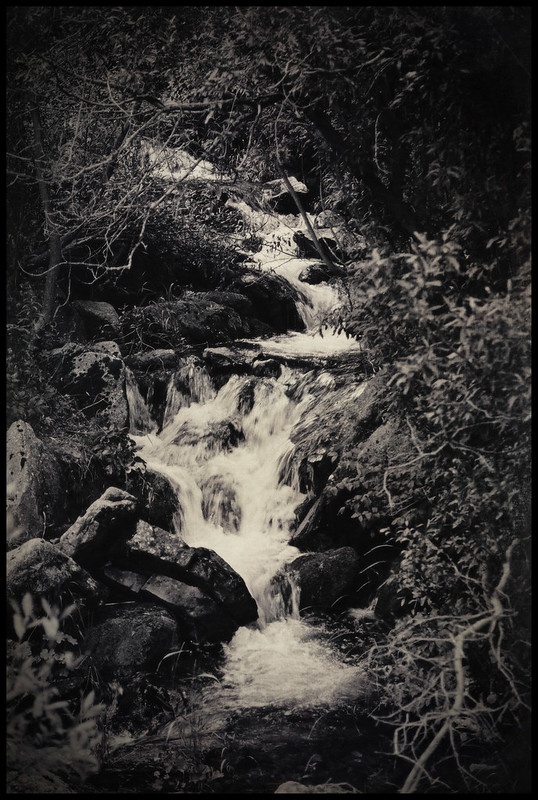
Ищите естественные монохромные сцены для съемки или сцены, которые будут отлично смотреться при преобразовании в черно-белые.
Изучите настройки камеры и программное обеспечение для редактирования фотографий. Таким образом, вы узнаете о возможностях создания черно-белых изображений и работы с ними.
Ищете вдохновение для фотографии? Почему бы не попробовать фото-прогулку, фотомонтаж или прочитать нашу статью о замечательных цитатах о фотографиях!
Страница не найдена »ExpertPhotography
404 — Страница не найдена» ExpertPhotography404
Извини! Страница, которую вы искали, не найдена.
 ..
..Он был перемещен, удален, переименован или, возможно, никогда не существовал. Пожалуйста, свяжитесь с нами, если вам понадобится помощь.
Мне нужна помощь с…
[type = ‘text’]
[type = ‘text’]
[type = ‘password’]
[type = ‘password’]
[‘rmockx.RealPlayer G2 Control’, ‘rmocx.RealPlayer G2 Control.1 ‘, ‘RealPlayer.RealPlayer ™ ActiveX Control (32-разрядный)’, ‘RealVideo.RealVideo ™ ActiveX Control (32-бит)’, ‘RealPlayer’]
[‘rmockx.RealPlayer G2 Control’, ‘rmocx.RealPlayer G2 Control.1’, ‘RealPlayer.RealPlayer ™ ActiveX Control (32-разрядный)’, ‘RealVideo.RealVideo ™ ActiveX Control (32-бит)’, ‘RealPlayer’]
[type = ‘text’]
[type = ‘text’]
[type = ‘password’]
[type = ‘password’]
[‘rmockx.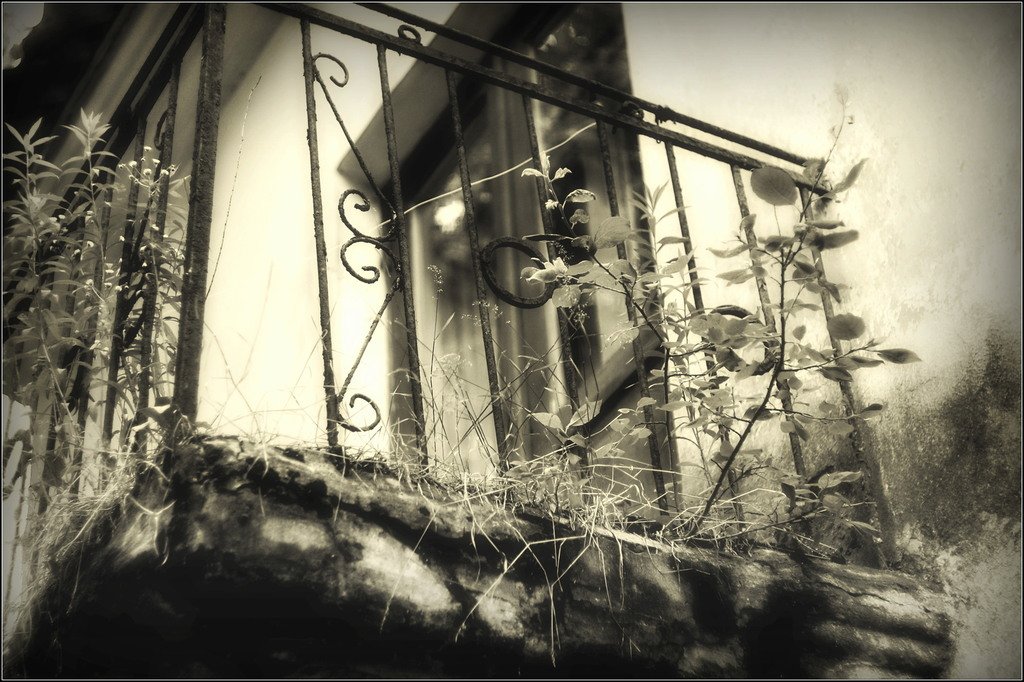 RealPlayer G2 Control ‘,
‘rmocx.RealPlayer G2 Control.1’,
‘RealPlayer.RealPlayer ™ ActiveX Control (32-разрядный)’,
‘RealVideo.RealVideo ™ ActiveX Control (32-бит)’,
‘RealPlayer’]
RealPlayer G2 Control ‘,
‘rmocx.RealPlayer G2 Control.1’,
‘RealPlayer.RealPlayer ™ ActiveX Control (32-разрядный)’,
‘RealVideo.RealVideo ™ ActiveX Control (32-бит)’,
‘RealPlayer’]
[‘rmockx.RealPlayer G2 Control’, ‘rmocx.RealPlayer G2 Control.1’, ‘RealPlayer.RealPlayer ™ ActiveX Control (32-разрядный)’, ‘RealVideo.RealVideo ™ ActiveX Control (32-бит)’, ‘RealPlayer’]
[type = ‘text’]
[type = ‘text’]
[type = ‘password’]
[type = ‘password’]
[‘rmockx.RealPlayer G2 Control ‘, ‘rmocx.RealPlayer G2 Control.1’, ‘RealPlayer.RealPlayer ™ ActiveX Control (32-разрядный)’, ‘RealVideo.RealVideo ™ ActiveX Control (32-бит)’, ‘RealPlayer’]
[‘rmockx.RealPlayer G2 Control’, ‘rmocx.RealPlayer G2 Control.1’, ‘RealPlayer.RealPlayer ™ ActiveX Control (32-разрядный)’, ‘RealVideo.RealVideo ™ ActiveX Control (32-бит)’, ‘RealPlayer’]
[type = ‘text’]
[type = ‘text’]
[type = ‘password’]
[type = ‘password’]
[‘rmockx. RealPlayer G2 Control ‘,
‘rmocx.RealPlayer G2 Control.1’,
‘RealPlayer.RealPlayer ™ ActiveX Control (32-разрядный)’,
‘RealVideo.RealVideo ™ ActiveX Control (32-бит)’,
‘RealPlayer’]
RealPlayer G2 Control ‘,
‘rmocx.RealPlayer G2 Control.1’,
‘RealPlayer.RealPlayer ™ ActiveX Control (32-разрядный)’,
‘RealVideo.RealVideo ™ ActiveX Control (32-бит)’,
‘RealPlayer’]
[‘rmockx.RealPlayer G2 Control’, ‘rmocx.RealPlayer G2 Control.1’, ‘RealPlayer.RealPlayer ™ ActiveX Control (32-разрядный)’, ‘RealVideo.RealVideo ™ ActiveX Control (32-бит)’, ‘RealPlayer’]
[type = ‘text’]
[type = ‘text’]
[type = ‘password’]
[type = ‘password’]
[‘rmockx.RealPlayer G2 Control ‘, ‘rmocx.RealPlayer G2 Control.1’, ‘RealPlayer.RealPlayer ™ ActiveX Control (32-разрядный)’, ‘RealVideo.RealVideo ™ ActiveX Control (32-бит)’, ‘RealPlayer’]
[‘rmockx.RealPlayer G2 Control’, ‘rmocx.RealPlayer G2 Control.1’, ‘RealPlayer.RealPlayer ™ ActiveX Control (32-разрядный)’, ‘RealVideo.RealVideo ™ ActiveX Control (32-бит)’, ‘RealPlayer’]
[type = ‘text’]
[type = ‘text’]
[type = ‘password’]
[type = ‘password’]
[‘rmockx. RealPlayer G2 Control ‘,
‘rmocx.RealPlayer G2 Control.1’,
‘RealPlayer.RealPlayer ™ ActiveX Control (32-разрядный)’,
‘RealVideo.RealVideo ™ ActiveX Control (32-бит)’,
‘RealPlayer’]
RealPlayer G2 Control ‘,
‘rmocx.RealPlayer G2 Control.1’,
‘RealPlayer.RealPlayer ™ ActiveX Control (32-разрядный)’,
‘RealVideo.RealVideo ™ ActiveX Control (32-бит)’,
‘RealPlayer’]
[‘rmockx.RealPlayer G2 Control’, ‘rmocx.RealPlayer G2 Control.1’, ‘RealPlayer.RealPlayer ™ ActiveX Control (32-разрядный)’, ‘RealVideo.RealVideo ™ ActiveX Control (32-бит)’, ‘RealPlayer’]
[type = ‘text’]
[type = ‘text’]
[type = ‘password’]
[type = ‘password’]
[‘rmockx.RealPlayer G2 Control ‘, ‘rmocx.RealPlayer G2 Control.1’, ‘RealPlayer.RealPlayer ™ ActiveX Control (32-разрядный)’, ‘RealVideo.RealVideo ™ ActiveX Control (32-бит)’, ‘RealPlayer’]
[‘rmockx.RealPlayer G2 Control’, ‘rmocx.RealPlayer G2 Control.1’, ‘RealPlayer.RealPlayer ™ ActiveX Control (32-разрядный)’, ‘RealVideo.RealVideo ™ ActiveX Control (32-бит)’, ‘RealPlayer’]
[type = ‘text’]
[type = ‘text’]
[type = ‘password’]
[type = ‘password’]
[‘rmockx. RealPlayer G2 Control ‘,
‘rmocx.RealPlayer G2 Control.1’,
‘RealPlayer.RealPlayer ™ ActiveX Control (32-разрядный)’,
‘RealVideo.RealVideo ™ ActiveX Control (32-бит)’,
‘RealPlayer’]
RealPlayer G2 Control ‘,
‘rmocx.RealPlayer G2 Control.1’,
‘RealPlayer.RealPlayer ™ ActiveX Control (32-разрядный)’,
‘RealVideo.RealVideo ™ ActiveX Control (32-бит)’,
‘RealPlayer’]
[‘rmockx.RealPlayer G2 Control’, ‘rmocx.RealPlayer G2 Control.1’, ‘RealPlayer.RealPlayer ™ ActiveX Control (32-разрядный)’, ‘RealVideo.RealVideo ™ ActiveX Control (32-бит)’, ‘RealPlayer’]
[type = ‘text’]
[type = ‘text’]
[type = ‘password’]
[type = ‘password’]
[‘rmockx.RealPlayer G2 Control ‘, ‘rmocx.RealPlayer G2 Control.1’, ‘RealPlayer.RealPlayer ™ ActiveX Control (32-разрядный)’, ‘RealVideo.RealVideo ™ ActiveX Control (32-бит)’, ‘RealPlayer’]
[‘rmockx.RealPlayer G2 Control’, ‘rmocx.RealPlayer G2 Control.1’, ‘RealPlayer.RealPlayer ™ ActiveX Control (32-разрядный)’, ‘RealVideo.RealVideo ™ ActiveX Control (32-бит)’, ‘RealPlayer’]
[type = ‘text’]
[type = ‘text’]
[type = ‘password’]
[type = ‘password’]
[‘rmockx. RealPlayer G2 Control ‘,
‘rmocx.RealPlayer G2 Control.1’,
‘RealPlayer.RealPlayer ™ ActiveX Control (32-разрядный)’,
‘RealVideo.RealVideo ™ ActiveX Control (32-бит)’,
‘RealPlayer’]
RealPlayer G2 Control ‘,
‘rmocx.RealPlayer G2 Control.1’,
‘RealPlayer.RealPlayer ™ ActiveX Control (32-разрядный)’,
‘RealVideo.RealVideo ™ ActiveX Control (32-бит)’,
‘RealPlayer’]
[‘rmockx.RealPlayer G2 Control’, ‘rmocx.RealPlayer G2 Control.1’, ‘RealPlayer.RealPlayer ™ ActiveX Control (32-разрядный)’, ‘RealVideo.RealVideo ™ ActiveX Control (32-бит)’, ‘RealPlayer’]
[type = ‘text’]
[type = ‘text’]
[type = ‘password’]
[type = ‘password’]
[‘rmockx.RealPlayer G2 Control ‘, ‘rmocx.RealPlayer G2 Control.1’, ‘RealPlayer.RealPlayer ™ ActiveX Control (32-разрядный)’, ‘RealVideo.RealVideo ™ ActiveX Control (32-бит)’, ‘RealPlayer’]
[‘rmockx.RealPlayer G2 Control’, ‘rmocx.RealPlayer G2 Control.1’, ‘RealPlayer.RealPlayer ™ ActiveX Control (32-разрядный)’, ‘RealVideo.RealVideo ™ ActiveX Control (32-бит)’, ‘RealPlayer’]
[type = ‘text’]
[type = ‘text’]
[type = ‘password’]
[type = ‘password’]
[‘rmockx. RealPlayer G2 Control ‘,
‘rmocx.RealPlayer G2 Control.1’,
‘RealPlayer.RealPlayer ™ ActiveX Control (32-разрядный)’,
‘RealVideo.RealVideo ™ ActiveX Control (32-бит)’,
‘RealPlayer’]
RealPlayer G2 Control ‘,
‘rmocx.RealPlayer G2 Control.1’,
‘RealPlayer.RealPlayer ™ ActiveX Control (32-разрядный)’,
‘RealVideo.RealVideo ™ ActiveX Control (32-бит)’,
‘RealPlayer’]
[‘rmockx.RealPlayer G2 Control’, ‘rmocx.RealPlayer G2 Control.1’, ‘RealPlayer.RealPlayer ™ ActiveX Control (32-разрядный)’, ‘RealVideo.RealVideo ™ ActiveX Control (32-бит)’, ‘RealPlayer’]
[type = ‘text’]
[type = ‘text’]
[type = ‘password’]
[type = ‘password’]
[‘rmockx.RealPlayer G2 Control ‘, ‘rmocx.RealPlayer G2 Control.1’, ‘RealPlayer.RealPlayer ™ ActiveX Control (32-разрядный)’, ‘RealVideo.RealVideo ™ ActiveX Control (32-бит)’, ‘RealPlayer’]
[‘rmockx.RealPlayer G2 Control’, ‘rmocx.RealPlayer G2 Control.1’, ‘RealPlayer.RealPlayer ™ ActiveX Control (32-разрядный)’, ‘RealVideo.RealVideo ™ ActiveX Control (32-бит)’, ‘RealPlayer’]
[type = ‘text’]
[type = ‘text’]
[type = ‘password’]
[type = ‘password’]
[‘rmockx. RealPlayer G2 Control ‘,
‘rmocx.RealPlayer G2 Control.1’,
‘RealPlayer.RealPlayer ™ ActiveX Control (32-разрядный)’,
‘RealVideo.RealVideo ™ ActiveX Control (32-бит)’,
‘RealPlayer’]
RealPlayer G2 Control ‘,
‘rmocx.RealPlayer G2 Control.1’,
‘RealPlayer.RealPlayer ™ ActiveX Control (32-разрядный)’,
‘RealVideo.RealVideo ™ ActiveX Control (32-бит)’,
‘RealPlayer’]
[‘rmockx.RealPlayer G2 Control’, ‘rmocx.RealPlayer G2 Control.1’, ‘RealPlayer.RealPlayer ™ ActiveX Control (32-разрядный)’, ‘RealVideo.RealVideo ™ ActiveX Control (32-бит)’, ‘RealPlayer’]
Страница не найдена »ExpertPhotography
404 — Страница не найдена» ExpertPhotography404
Извини! Страница, которую вы искали, не найдена…
Он был перемещен, удален, переименован или, возможно, никогда не существовал. Пожалуйста, свяжитесь с нами, если вам понадобится помощь.
Пожалуйста, свяжитесь с нами, если вам понадобится помощь.
Мне нужна помощь с…
[type = ‘text’]
[type = ‘text’]
[type = ‘password’]
[type = ‘password’]
[‘rmockx.RealPlayer G2 Control’, ‘rmocx.RealPlayer G2 Control.1 ‘, ‘RealPlayer.RealPlayer ™ ActiveX Control (32-разрядный)’, ‘RealVideo.RealVideo ™ ActiveX Control (32-бит)’, ‘RealPlayer’]
[‘rmockx.RealPlayer G2 Control’, ‘rmocx.RealPlayer G2 Control.1’, ‘RealPlayer.RealPlayer ™ ActiveX Control (32-разрядный)’, ‘RealVideo.RealVideo ™ ActiveX Control (32-бит)’, ‘RealPlayer’]
[type = ‘text’]
[type = ‘text’]
[type = ‘password’]
[type = ‘password’]
[‘rmockx.RealPlayer G2 Control ‘,
‘rmocx.RealPlayer G2 Control.1’,
‘RealPlayer.RealPlayer ™ ActiveX Control (32-разрядный)’,
‘RealVideo. RealVideo ™ ActiveX Control (32-бит)’,
‘RealPlayer’]
RealVideo ™ ActiveX Control (32-бит)’,
‘RealPlayer’]
[‘rmockx.RealPlayer G2 Control’, ‘rmocx.RealPlayer G2 Control.1’, ‘RealPlayer.RealPlayer ™ ActiveX Control (32-разрядный)’, ‘RealVideo.RealVideo ™ ActiveX Control (32-бит)’, ‘RealPlayer’]
[type = ‘text’]
[type = ‘text’]
[type = ‘password’]
[type = ‘password’]
[‘rmockx.RealPlayer G2 Control ‘, ‘rmocx.RealPlayer G2 Control.1’, ‘RealPlayer.RealPlayer ™ ActiveX Control (32-разрядный)’, ‘RealVideo.RealVideo ™ ActiveX Control (32-бит)’, ‘RealPlayer’]
[‘rmockx.RealPlayer G2 Control’, ‘rmocx.RealPlayer G2 Control.1’, ‘RealPlayer.RealPlayer ™ ActiveX Control (32-разрядный)’, ‘RealVideo.RealVideo ™ ActiveX Control (32-бит)’, ‘RealPlayer’]
[type = ‘text’]
[type = ‘text’]
[type = ‘password’]
[type = ‘password’]
[‘rmockx. RealPlayer G2 Control ‘,
‘rmocx.RealPlayer G2 Control.1’,
‘RealPlayer.RealPlayer ™ ActiveX Control (32-разрядный)’,
‘RealVideo.RealVideo ™ ActiveX Control (32-бит)’,
‘RealPlayer’]
RealPlayer G2 Control ‘,
‘rmocx.RealPlayer G2 Control.1’,
‘RealPlayer.RealPlayer ™ ActiveX Control (32-разрядный)’,
‘RealVideo.RealVideo ™ ActiveX Control (32-бит)’,
‘RealPlayer’]
[‘rmockx.RealPlayer G2 Control’, ‘rmocx.RealPlayer G2 Control.1’, ‘RealPlayer.RealPlayer ™ ActiveX Control (32-разрядный)’, ‘RealVideo.RealVideo ™ ActiveX Control (32-бит)’, ‘RealPlayer’]
[type = ‘text’]
[type = ‘text’]
[type = ‘password’]
[type = ‘password’]
[‘rmockx.RealPlayer G2 Control ‘, ‘rmocx.RealPlayer G2 Control.1’, ‘RealPlayer.RealPlayer ™ ActiveX Control (32-разрядный)’, ‘RealVideo.RealVideo ™ ActiveX Control (32-бит)’, ‘RealPlayer’]
[‘rmockx.RealPlayer G2 Control’, ‘rmocx.RealPlayer G2 Control.1’, ‘RealPlayer.RealPlayer ™ ActiveX Control (32-разрядный)’, ‘RealVideo.RealVideo ™ ActiveX Control (32-бит)’, ‘RealPlayer’]
[type = ‘text’]
[type = ‘text’]
[type = ‘password’]
[type = ‘password’]
[‘rmockx. RealPlayer G2 Control ‘,
‘rmocx.RealPlayer G2 Control.1’,
‘RealPlayer.RealPlayer ™ ActiveX Control (32-разрядный)’,
‘RealVideo.RealVideo ™ ActiveX Control (32-бит)’,
‘RealPlayer’]
RealPlayer G2 Control ‘,
‘rmocx.RealPlayer G2 Control.1’,
‘RealPlayer.RealPlayer ™ ActiveX Control (32-разрядный)’,
‘RealVideo.RealVideo ™ ActiveX Control (32-бит)’,
‘RealPlayer’]
[‘rmockx.RealPlayer G2 Control’, ‘rmocx.RealPlayer G2 Control.1’, ‘RealPlayer.RealPlayer ™ ActiveX Control (32-разрядный)’, ‘RealVideo.RealVideo ™ ActiveX Control (32-бит)’, ‘RealPlayer’]
[type = ‘text’]
[type = ‘text’]
[type = ‘password’]
[type = ‘password’]
[‘rmockx.RealPlayer G2 Control ‘, ‘rmocx.RealPlayer G2 Control.1’, ‘RealPlayer.RealPlayer ™ ActiveX Control (32-разрядный)’, ‘RealVideo.RealVideo ™ ActiveX Control (32-бит)’, ‘RealPlayer’]
[‘rmockx.RealPlayer G2 Control’, ‘rmocx.RealPlayer G2 Control.1’, ‘RealPlayer.RealPlayer ™ ActiveX Control (32-разрядный)’, ‘RealVideo.RealVideo ™ ActiveX Control (32-бит)’, ‘RealPlayer’]
[type = ‘text’]
[type = ‘text’]
[type = ‘password’]
[type = ‘password’]
[‘rmockx. RealPlayer G2 Control ‘,
‘rmocx.RealPlayer G2 Control.1’,
‘RealPlayer.RealPlayer ™ ActiveX Control (32-разрядный)’,
‘RealVideo.RealVideo ™ ActiveX Control (32-бит)’,
‘RealPlayer’]
RealPlayer G2 Control ‘,
‘rmocx.RealPlayer G2 Control.1’,
‘RealPlayer.RealPlayer ™ ActiveX Control (32-разрядный)’,
‘RealVideo.RealVideo ™ ActiveX Control (32-бит)’,
‘RealPlayer’]
[‘rmockx.RealPlayer G2 Control’, ‘rmocx.RealPlayer G2 Control.1’, ‘RealPlayer.RealPlayer ™ ActiveX Control (32-разрядный)’, ‘RealVideo.RealVideo ™ ActiveX Control (32-бит)’, ‘RealPlayer’]
[type = ‘text’]
[type = ‘text’]
[type = ‘password’]
[type = ‘password’]
[‘rmockx.RealPlayer G2 Control ‘, ‘rmocx.RealPlayer G2 Control.1’, ‘RealPlayer.RealPlayer ™ ActiveX Control (32-разрядный)’, ‘RealVideo.RealVideo ™ ActiveX Control (32-бит)’, ‘RealPlayer’]
[‘rmockx.RealPlayer G2 Control’, ‘rmocx.RealPlayer G2 Control.1’, ‘RealPlayer.RealPlayer ™ ActiveX Control (32-разрядный)’, ‘RealVideo.RealVideo ™ ActiveX Control (32-бит)’, ‘RealPlayer’]
[type = ‘text’]
[type = ‘text’]
[type = ‘password’]
[type = ‘password’]
[‘rmockx. RealPlayer G2 Control ‘,
‘rmocx.RealPlayer G2 Control.1’,
‘RealPlayer.RealPlayer ™ ActiveX Control (32-разрядный)’,
‘RealVideo.RealVideo ™ ActiveX Control (32-бит)’,
‘RealPlayer’]
RealPlayer G2 Control ‘,
‘rmocx.RealPlayer G2 Control.1’,
‘RealPlayer.RealPlayer ™ ActiveX Control (32-разрядный)’,
‘RealVideo.RealVideo ™ ActiveX Control (32-бит)’,
‘RealPlayer’]
[‘rmockx.RealPlayer G2 Control’, ‘rmocx.RealPlayer G2 Control.1’, ‘RealPlayer.RealPlayer ™ ActiveX Control (32-разрядный)’, ‘RealVideo.RealVideo ™ ActiveX Control (32-бит)’, ‘RealPlayer’]
[type = ‘text’]
[type = ‘text’]
[type = ‘password’]
[type = ‘password’]
[‘rmockx.RealPlayer G2 Control ‘, ‘rmocx.RealPlayer G2 Control.1’, ‘RealPlayer.RealPlayer ™ ActiveX Control (32-разрядный)’, ‘RealVideo.RealVideo ™ ActiveX Control (32-бит)’, ‘RealPlayer’]
[‘rmockx.RealPlayer G2 Control’, ‘rmocx.RealPlayer G2 Control.1’, ‘RealPlayer.RealPlayer ™ ActiveX Control (32-разрядный)’, ‘RealVideo.RealVideo ™ ActiveX Control (32-бит)’, ‘RealPlayer’]
[type = ‘text’]
[type = ‘text’]
[type = ‘password’]
[type = ‘password’]
[‘rmockx. RealPlayer G2 Control ‘,
‘rmocx.RealPlayer G2 Control.1’,
‘RealPlayer.RealPlayer ™ ActiveX Control (32-разрядный)’,
‘RealVideo.RealVideo ™ ActiveX Control (32-бит)’,
‘RealPlayer’]
RealPlayer G2 Control ‘,
‘rmocx.RealPlayer G2 Control.1’,
‘RealPlayer.RealPlayer ™ ActiveX Control (32-разрядный)’,
‘RealVideo.RealVideo ™ ActiveX Control (32-бит)’,
‘RealPlayer’]
[‘rmockx.RealPlayer G2 Control’, ‘rmocx.RealPlayer G2 Control.1’, ‘RealPlayer.RealPlayer ™ ActiveX Control (32-разрядный)’, ‘RealVideo.RealVideo ™ ActiveX Control (32-бит)’, ‘RealPlayer’]
[type = ‘text’]
[type = ‘text’]
[type = ‘password’]
[type = ‘password’]
[‘rmockx.RealPlayer G2 Control ‘, ‘rmocx.RealPlayer G2 Control.1’, ‘RealPlayer.RealPlayer ™ ActiveX Control (32-разрядный)’, ‘RealVideo.RealVideo ™ ActiveX Control (32-бит)’, ‘RealPlayer’]
[‘rmockx.RealPlayer G2 Control’, ‘rmocx.RealPlayer G2 Control.1’, ‘RealPlayer.RealPlayer ™ ActiveX Control (32-разрядный)’, ‘RealVideo.RealVideo ™ ActiveX Control (32-бит)’, ‘RealPlayer’]
[type = ‘text’]
[type = ‘text’]
[type = ‘password’]
[type = ‘password’]
[‘rmockx. RealPlayer G2 Control ‘,
‘rmocx.RealPlayer G2 Control.1’,
‘RealPlayer.RealPlayer ™ ActiveX Control (32-разрядный)’,
‘RealVideo.RealVideo ™ ActiveX Control (32-бит)’,
‘RealPlayer’]
RealPlayer G2 Control ‘,
‘rmocx.RealPlayer G2 Control.1’,
‘RealPlayer.RealPlayer ™ ActiveX Control (32-разрядный)’,
‘RealVideo.RealVideo ™ ActiveX Control (32-бит)’,
‘RealPlayer’]
[‘rmockx.RealPlayer G2 Control’, ‘rmocx.RealPlayer G2 Control.1’, ‘RealPlayer.RealPlayer ™ ActiveX Control (32-разрядный)’, ‘RealVideo.RealVideo ™ ActiveX Control (32-бит)’, ‘RealPlayer’]
Страница не найдена »ExpertPhotography
404 — Страница не найдена» ExpertPhotography404
Извини! Страница, которую вы искали, не найдена…
Он был перемещен, удален, переименован или, возможно, никогда не существовал. Пожалуйста, свяжитесь с нами, если вам понадобится помощь.
Пожалуйста, свяжитесь с нами, если вам понадобится помощь.
Мне нужна помощь с…
[type = ‘text’]
[type = ‘text’]
[type = ‘password’]
[type = ‘password’]
[‘rmockx.RealPlayer G2 Control’, ‘rmocx.RealPlayer G2 Control.1 ‘, ‘RealPlayer.RealPlayer ™ ActiveX Control (32-разрядный)’, ‘RealVideo.RealVideo ™ ActiveX Control (32-бит)’, ‘RealPlayer’]
[‘rmockx.RealPlayer G2 Control’, ‘rmocx.RealPlayer G2 Control.1’, ‘RealPlayer.RealPlayer ™ ActiveX Control (32-разрядный)’, ‘RealVideo.RealVideo ™ ActiveX Control (32-бит)’, ‘RealPlayer’]
[type = ‘text’]
[type = ‘text’]
[type = ‘password’]
[type = ‘password’]
[‘rmockx.RealPlayer G2 Control ‘,
‘rmocx.RealPlayer G2 Control.1’,
‘RealPlayer.RealPlayer ™ ActiveX Control (32-разрядный)’,
‘RealVideo. RealVideo ™ ActiveX Control (32-бит)’,
‘RealPlayer’]
RealVideo ™ ActiveX Control (32-бит)’,
‘RealPlayer’]
[‘rmockx.RealPlayer G2 Control’, ‘rmocx.RealPlayer G2 Control.1’, ‘RealPlayer.RealPlayer ™ ActiveX Control (32-разрядный)’, ‘RealVideo.RealVideo ™ ActiveX Control (32-бит)’, ‘RealPlayer’]
[type = ‘text’]
[type = ‘text’]
[type = ‘password’]
[type = ‘password’]
[‘rmockx.RealPlayer G2 Control ‘, ‘rmocx.RealPlayer G2 Control.1’, ‘RealPlayer.RealPlayer ™ ActiveX Control (32-разрядный)’, ‘RealVideo.RealVideo ™ ActiveX Control (32-бит)’, ‘RealPlayer’]
[‘rmockx.RealPlayer G2 Control’, ‘rmocx.RealPlayer G2 Control.1’, ‘RealPlayer.RealPlayer ™ ActiveX Control (32-разрядный)’, ‘RealVideo.RealVideo ™ ActiveX Control (32-бит)’, ‘RealPlayer’]
[type = ‘text’]
[type = ‘text’]
[type = ‘password’]
[type = ‘password’]
[‘rmockx. RealPlayer G2 Control ‘,
‘rmocx.RealPlayer G2 Control.1’,
‘RealPlayer.RealPlayer ™ ActiveX Control (32-разрядный)’,
‘RealVideo.RealVideo ™ ActiveX Control (32-бит)’,
‘RealPlayer’]
RealPlayer G2 Control ‘,
‘rmocx.RealPlayer G2 Control.1’,
‘RealPlayer.RealPlayer ™ ActiveX Control (32-разрядный)’,
‘RealVideo.RealVideo ™ ActiveX Control (32-бит)’,
‘RealPlayer’]
[‘rmockx.RealPlayer G2 Control’, ‘rmocx.RealPlayer G2 Control.1’, ‘RealPlayer.RealPlayer ™ ActiveX Control (32-разрядный)’, ‘RealVideo.RealVideo ™ ActiveX Control (32-бит)’, ‘RealPlayer’]
[type = ‘text’]
[type = ‘text’]
[type = ‘password’]
[type = ‘password’]
[‘rmockx.RealPlayer G2 Control ‘, ‘rmocx.RealPlayer G2 Control.1’, ‘RealPlayer.RealPlayer ™ ActiveX Control (32-разрядный)’, ‘RealVideo.RealVideo ™ ActiveX Control (32-бит)’, ‘RealPlayer’]
[‘rmockx.RealPlayer G2 Control’, ‘rmocx.RealPlayer G2 Control.1’, ‘RealPlayer.RealPlayer ™ ActiveX Control (32-разрядный)’, ‘RealVideo.RealVideo ™ ActiveX Control (32-бит)’, ‘RealPlayer’]
[type = ‘text’]
[type = ‘text’]
[type = ‘password’]
[type = ‘password’]
[‘rmockx.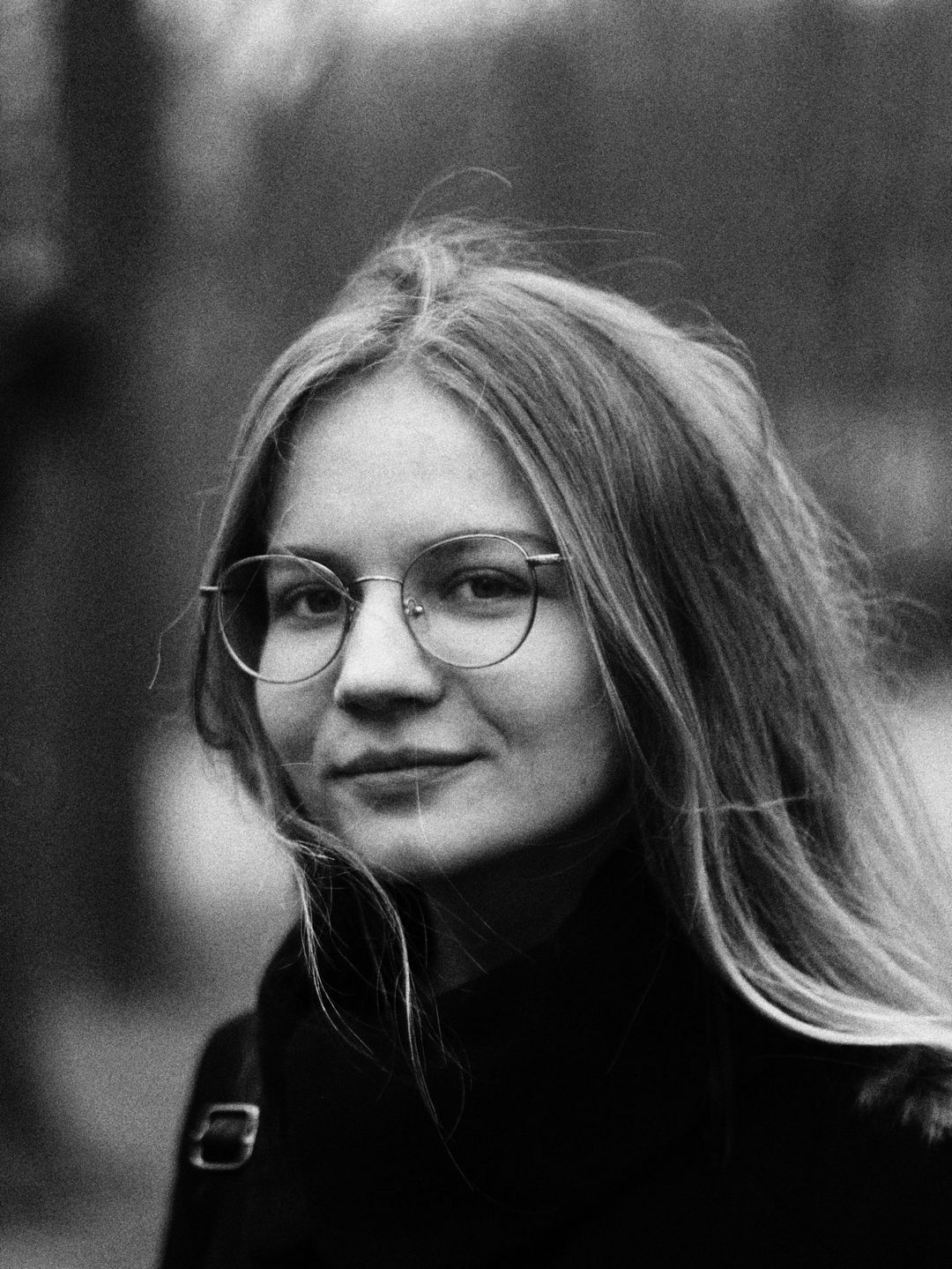 RealPlayer G2 Control ‘,
‘rmocx.RealPlayer G2 Control.1’,
‘RealPlayer.RealPlayer ™ ActiveX Control (32-разрядный)’,
‘RealVideo.RealVideo ™ ActiveX Control (32-бит)’,
‘RealPlayer’]
RealPlayer G2 Control ‘,
‘rmocx.RealPlayer G2 Control.1’,
‘RealPlayer.RealPlayer ™ ActiveX Control (32-разрядный)’,
‘RealVideo.RealVideo ™ ActiveX Control (32-бит)’,
‘RealPlayer’]
[‘rmockx.RealPlayer G2 Control’, ‘rmocx.RealPlayer G2 Control.1’, ‘RealPlayer.RealPlayer ™ ActiveX Control (32-разрядный)’, ‘RealVideo.RealVideo ™ ActiveX Control (32-бит)’, ‘RealPlayer’]
[type = ‘text’]
[type = ‘text’]
[type = ‘password’]
[type = ‘password’]
[‘rmockx.RealPlayer G2 Control ‘, ‘rmocx.RealPlayer G2 Control.1’, ‘RealPlayer.RealPlayer ™ ActiveX Control (32-разрядный)’, ‘RealVideo.RealVideo ™ ActiveX Control (32-бит)’, ‘RealPlayer’]
[‘rmockx.RealPlayer G2 Control’, ‘rmocx.RealPlayer G2 Control.1’, ‘RealPlayer.RealPlayer ™ ActiveX Control (32-разрядный)’, ‘RealVideo.RealVideo ™ ActiveX Control (32-бит)’, ‘RealPlayer’]
[type = ‘text’]
[type = ‘text’]
[type = ‘password’]
[type = ‘password’]
[‘rmockx. RealPlayer G2 Control ‘,
‘rmocx.RealPlayer G2 Control.1’,
‘RealPlayer.RealPlayer ™ ActiveX Control (32-разрядный)’,
‘RealVideo.RealVideo ™ ActiveX Control (32-бит)’,
‘RealPlayer’]
RealPlayer G2 Control ‘,
‘rmocx.RealPlayer G2 Control.1’,
‘RealPlayer.RealPlayer ™ ActiveX Control (32-разрядный)’,
‘RealVideo.RealVideo ™ ActiveX Control (32-бит)’,
‘RealPlayer’]
[‘rmockx.RealPlayer G2 Control’, ‘rmocx.RealPlayer G2 Control.1’, ‘RealPlayer.RealPlayer ™ ActiveX Control (32-разрядный)’, ‘RealVideo.RealVideo ™ ActiveX Control (32-бит)’, ‘RealPlayer’]
[type = ‘text’]
[type = ‘text’]
[type = ‘password’]
[type = ‘password’]
[‘rmockx.RealPlayer G2 Control ‘, ‘rmocx.RealPlayer G2 Control.1’, ‘RealPlayer.RealPlayer ™ ActiveX Control (32-разрядный)’, ‘RealVideo.RealVideo ™ ActiveX Control (32-бит)’, ‘RealPlayer’]
[‘rmockx.RealPlayer G2 Control’, ‘rmocx.RealPlayer G2 Control.1’, ‘RealPlayer.RealPlayer ™ ActiveX Control (32-разрядный)’, ‘RealVideo.RealVideo ™ ActiveX Control (32-бит)’, ‘RealPlayer’]
[type = ‘text’]
[type = ‘text’]
[type = ‘password’]
[type = ‘password’]
[‘rmockx.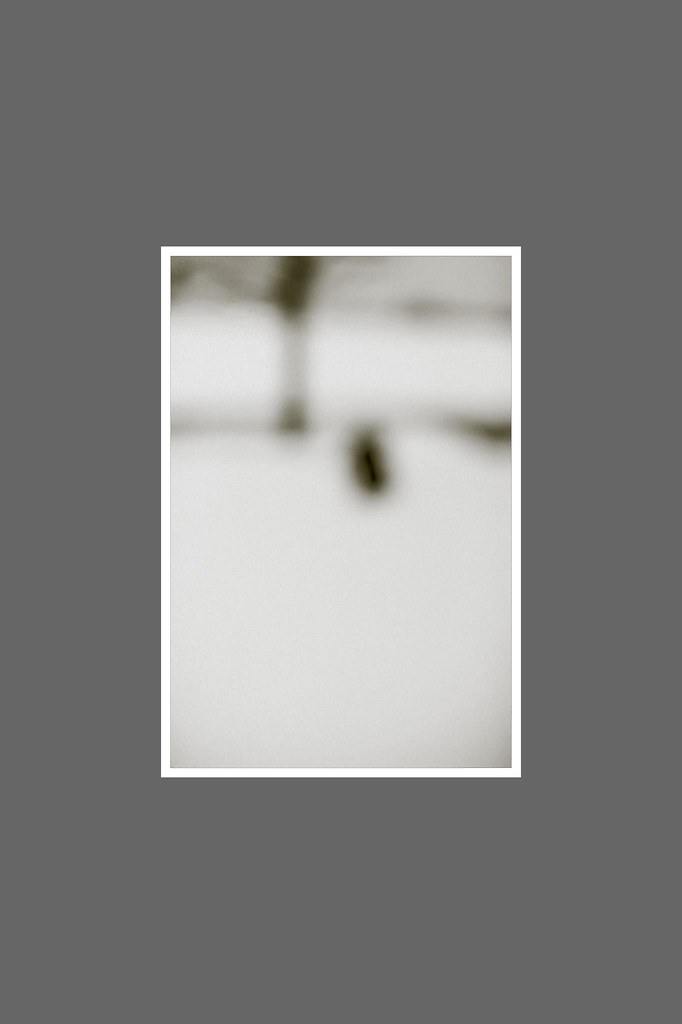 RealPlayer G2 Control ‘,
‘rmocx.RealPlayer G2 Control.1’,
‘RealPlayer.RealPlayer ™ ActiveX Control (32-разрядный)’,
‘RealVideo.RealVideo ™ ActiveX Control (32-бит)’,
‘RealPlayer’]
RealPlayer G2 Control ‘,
‘rmocx.RealPlayer G2 Control.1’,
‘RealPlayer.RealPlayer ™ ActiveX Control (32-разрядный)’,
‘RealVideo.RealVideo ™ ActiveX Control (32-бит)’,
‘RealPlayer’]
[‘rmockx.RealPlayer G2 Control’, ‘rmocx.RealPlayer G2 Control.1’, ‘RealPlayer.RealPlayer ™ ActiveX Control (32-разрядный)’, ‘RealVideo.RealVideo ™ ActiveX Control (32-бит)’, ‘RealPlayer’]
[type = ‘text’]
[type = ‘text’]
[type = ‘password’]
[type = ‘password’]
[‘rmockx.RealPlayer G2 Control ‘, ‘rmocx.RealPlayer G2 Control.1’, ‘RealPlayer.RealPlayer ™ ActiveX Control (32-разрядный)’, ‘RealVideo.RealVideo ™ ActiveX Control (32-бит)’, ‘RealPlayer’]
[‘rmockx.RealPlayer G2 Control’, ‘rmocx.RealPlayer G2 Control.1’, ‘RealPlayer.RealPlayer ™ ActiveX Control (32-разрядный)’, ‘RealVideo.RealVideo ™ ActiveX Control (32-бит)’, ‘RealPlayer’]
[type = ‘text’]
[type = ‘text’]
[type = ‘password’]
[type = ‘password’]
[‘rmockx.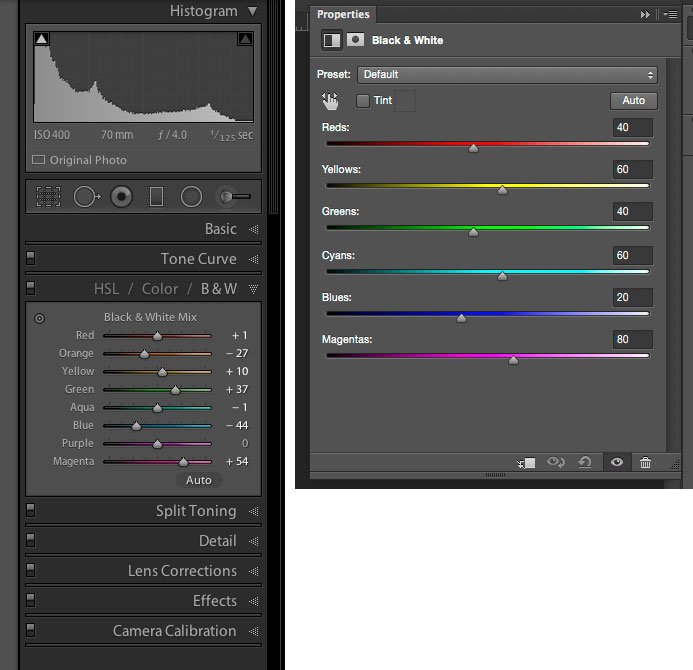 RealPlayer G2 Control ‘,
‘rmocx.RealPlayer G2 Control.1’,
‘RealPlayer.RealPlayer ™ ActiveX Control (32-разрядный)’,
‘RealVideo.RealVideo ™ ActiveX Control (32-бит)’,
‘RealPlayer’]
RealPlayer G2 Control ‘,
‘rmocx.RealPlayer G2 Control.1’,
‘RealPlayer.RealPlayer ™ ActiveX Control (32-разрядный)’,
‘RealVideo.RealVideo ™ ActiveX Control (32-бит)’,
‘RealPlayer’]
[‘rmockx.RealPlayer G2 Control’, ‘rmocx.RealPlayer G2 Control.1’, ‘RealPlayer.RealPlayer ™ ActiveX Control (32-разрядный)’, ‘RealVideo.RealVideo ™ ActiveX Control (32-бит)’, ‘RealPlayer’]
[type = ‘text’]
[type = ‘text’]
[type = ‘password’]
[type = ‘password’]
[‘rmockx.RealPlayer G2 Control ‘, ‘rmocx.RealPlayer G2 Control.1’, ‘RealPlayer.RealPlayer ™ ActiveX Control (32-разрядный)’, ‘RealVideo.RealVideo ™ ActiveX Control (32-бит)’, ‘RealPlayer’]
[‘rmockx.RealPlayer G2 Control’, ‘rmocx.RealPlayer G2 Control.1’, ‘RealPlayer.RealPlayer ™ ActiveX Control (32-разрядный)’, ‘RealVideo.RealVideo ™ ActiveX Control (32-бит)’, ‘RealPlayer’]
[type = ‘text’]
[type = ‘text’]
[type = ‘password’]
[type = ‘password’]
[‘rmockx. RealPlayer G2 Control ‘,
‘rmocx.RealPlayer G2 Control.1’,
‘RealPlayer.RealPlayer ™ ActiveX Control (32-разрядный)’,
‘RealVideo.RealVideo ™ ActiveX Control (32-бит)’,
‘RealPlayer’]
RealPlayer G2 Control ‘,
‘rmocx.RealPlayer G2 Control.1’,
‘RealPlayer.RealPlayer ™ ActiveX Control (32-разрядный)’,
‘RealVideo.RealVideo ™ ActiveX Control (32-бит)’,
‘RealPlayer’]
[‘rmockx.RealPlayer G2 Control’, ‘rmocx.RealPlayer G2 Control.1’, ‘RealPlayer.RealPlayer ™ ActiveX Control (32-разрядный)’, ‘RealVideo.RealVideo ™ ActiveX Control (32-бит)’, «RealPlayer»]
Обработка цвета ч / б. Как получить более насыщенные монохромные изображения от Dirk De Paepe
Обработка черно-белого цвета.Как получить более насыщенные черно-белые изображения.
Дирк Де Паэпе
Прошло много времени с момента моей последней публикации, но сегодня я хотел бы рассказать, как я получаю более насыщенные черно-белые изображения, применяя индивидуальный процесс преобразования цвета для различных объектов в изображении. Уровень выполнения может варьироваться от действительно простого до настолько подробного, насколько вы сочтете необходимым.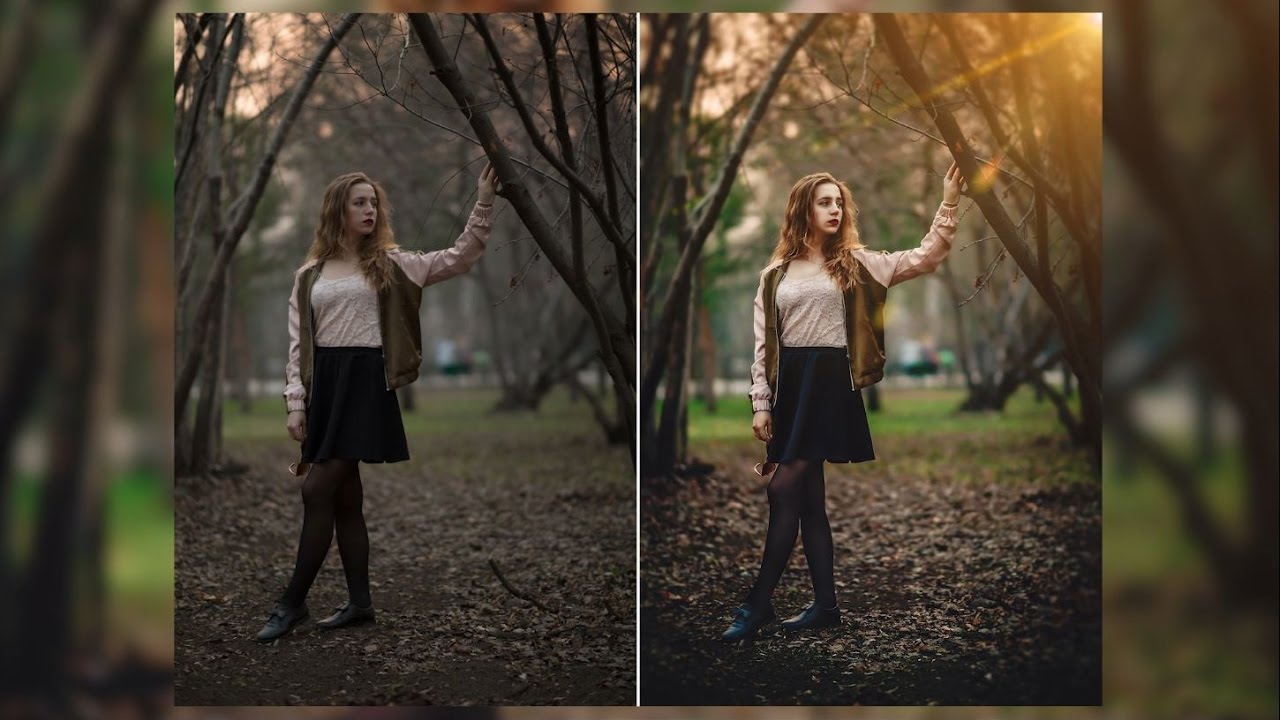 Более подробная процедура включает разграничение нескольких разделов, к каждому из которых будет применен собственный процесс преобразования.Я рассматриваю эту процедуру как попытку максимально оправдать все предметы на картинке и как таковые обогатить все изображение. Это стремление к точному контролю над всеми оттенками серого путем преобразования их из полноцветного файла «вручную».
Более подробная процедура включает разграничение нескольких разделов, к каждому из которых будет применен собственный процесс преобразования.Я рассматриваю эту процедуру как попытку максимально оправдать все предметы на картинке и как таковые обогатить все изображение. Это стремление к точному контролю над всеми оттенками серого путем преобразования их из полноцветного файла «вручную».
Для меня это всегда был Photoshop.
Скажем прямо. Эта статья предназначена для тех, кто любит пост-продакшн или хотя бы интересуется им.
Но сначала немного истории.(Если вы хотите сразу перейти к обработке, вы можете пропустить эту главу. 😊)
Я специалист по фотошопу. Вскоре после появления этого программного обеспечения на рынке — в 1988 году, если я хорошо помню, — мы познакомились с ним в нашей издательской компании, и я был немедленно впечатлен его концепцией и возможностями для допечатной подготовки. В наши дни это может показаться странным, но мы занимались цифровой пост-продакшн задолго до того, как начали применять цифровую фотографию.
С самого начала наших публикаций я был убежден, что будущее печатной издательской деятельности будет за DTP (настольные издательские системы).Я решил выбрать платформу Mac — выбор, который в последующие десятилетия оказался правильным. QuarkXPress, Photoshop и Illustrator на протяжении многих лет составляли ядро нашей системы. Позже Indesign заменил XPress. С этого момента пакет Adobe Creative Suite содержал все необходимое для допечатной подготовки.
Часто мы получали готовые изображения от наших клиентов, которые нам нужно было сканировать, чтобы создать их рекламу или использовать в редакционных статьях. И, конечно же, мы также сканировали наши собственные фотографии.Поскольку мы публиковались для ниши в небольших странах Бенилюкса (Бельгия, Нидерланды, Люксембург), мы всегда работали с ограниченным бюджетом, а это означало, что полученные изображения часто были «не оптимального качества». Тем не менее, клиенты всегда ожидают «оптимального конечного продукта». Итак, чтобы получить желаемый результат и в конечном итоге получить оплату, нам нужно было обработать их фотографии — иногда очень тяжело.
В те далекие времена это было в основном вопросом самообразования и обмена опытом с другими врачами.В дополнение к тому, что мы сейчас считаем типичным пост-продакшн, также существовала большая проблема создания файлов, которые были бы как можно более легкими, но не слишком легкими. Фактически, они должны были оказаться прямо на месте. «Размер изображения» был очень важным параметром, так как каждое изображение нужно было рассчитать и точно изменить размер в соответствии с окончательным размером печати. Журналы обычно печатались с растром 150 lpi (строк на дюйм), поэтому для получения правильных цветов требовалось 300 dpi для изображения с измененным размером (!).А когда изображения были наложены на слои в XPress (программа DTP, объединяющая текст, изображения и другие иллюстрации, такие как логотипы), перекрывающиеся участки необходимо было вырезать, чтобы упростить вычислительную задачу процессоров. Все, что слишком тяжелое, приведет к перегрузке системы, что приведет к блокированию процесса копирования (RIP означает Raster Image Processor. RIP-машина превратила изображения в 4 растеризованных пленки — голубой, пурпурный, желтый и черный — которые нам понадобились для изготовления пластин. для прессов.) В первые годы мы использовали рыхлитель Linotronic.Эта машина могла легко занять до двух часов, чтобы произвести четыре пленки для одной полноцветной страницы A4. И это было без каких-либо указаний на продвижение работы! С процессорами, которые были намного менее мощными, чем сегодня, если вы перегрузили файл, и их пленка не была, скажем, через два с половиной часа, вам пришлось бы отменить процесс, выяснить, где вы могли оставить слишком много пикселей или слишком много требуемых вычислений и отредактируйте файлы. С другой стороны, все слишком светлое приведет к типичному изображению с низким разрешением и будет неодобрительно со стороны наших клиентов — и, конечно же, наших читателей.Так что мы в значительной степени танцевали на слабом шнурке. Учиться или бросить работу, вот в чем дело. Вы просто не могли позволить себе слишком много блокировок RIP-машины, иначе вы не уложились бы в срок.
RIP-машина превратила изображения в 4 растеризованных пленки — голубой, пурпурный, желтый и черный — которые нам понадобились для изготовления пластин. для прессов.) В первые годы мы использовали рыхлитель Linotronic.Эта машина могла легко занять до двух часов, чтобы произвести четыре пленки для одной полноцветной страницы A4. И это было без каких-либо указаний на продвижение работы! С процессорами, которые были намного менее мощными, чем сегодня, если вы перегрузили файл, и их пленка не была, скажем, через два с половиной часа, вам пришлось бы отменить процесс, выяснить, где вы могли оставить слишком много пикселей или слишком много требуемых вычислений и отредактируйте файлы. С другой стороны, все слишком светлое приведет к типичному изображению с низким разрешением и будет неодобрительно со стороны наших клиентов — и, конечно же, наших читателей.Так что мы в значительной степени танцевали на слабом шнурке. Учиться или бросить работу, вот в чем дело. Вы просто не могли позволить себе слишком много блокировок RIP-машины, иначе вы не уложились бы в срок.
Это был постоянный поиск новых процедур, чтобы избавиться от всех недостатков изображений и применить специальные эффекты для конкретных целей. То, что мы делали для наших публикаций, заключалось не столько в создании впечатляющих визуальных эффектов, сколько в том, чтобы изображения выглядели более естественными и четкими или более выразительными, или в том, чтобы сделать больший акцент на определенных частях или предметах и меньше на других, в отношении желаемого. сообщение.Как уже упоминалось, мы всегда искали новые способы выполнения и часто нуждались в «творческом мышлении» для решения острых проблем. Когда от этого зависит ваше вознаграждение, вы быстро учитесь или уходите из бизнеса, особенно когда вы вступаете на новый путь, как это определенно было с dtp в те дни.
Photoshop был для нас самым мощным инструментом обработки изображений на рынке, а IMO — самым профессиональным инструментом для издателей. Насколько мне известно, до сегодняшнего дня он сохранял лидерство в области программного обеспечения для обработки изображений, и я не думаю, что это изменится в ближайшее время. Тот факт, что он идеально интегрирован в другое программное обеспечение Adobe, необходимое для допечатной подготовки, сделал его очевидным выбором на протяжении всех этих десятилетий. Эта интеграция связана с простотой работы, которую IMO имеет бесценную ценность. Adobe уже много лет является надежной опорой для издателей и надежным другом. Так что для обработки изображений для меня всегда был Photoshop.
Тот факт, что он идеально интегрирован в другое программное обеспечение Adobe, необходимое для допечатной подготовки, сделал его очевидным выбором на протяжении всех этих десятилетий. Эта интеграция связана с простотой работы, которую IMO имеет бесценную ценность. Adobe уже много лет является надежной опорой для издателей и надежным другом. Так что для обработки изображений для меня всегда был Photoshop.
Обработка черно-белого цвета
Я дал этому посту это несколько интригующее короткое название, для краткости, но также для того, чтобы привлечь немного больше внимания.😊 «Полноразмерный заголовок» был бы таким: «Получение большего контроля над преобразованием полноцветных файлов в черно-белые изображения путем применения частичной обработки цвета». Не очень привлекательное название, вам не кажется?
Хорошо, перейдем к делу.
На весенней встрече Speedshop…
У меня возникла идея написать эту статью, когда я посетил американскую автомобильную выставку прошлой весной на мероприятии Speedshop в Стекене, Бельгия. Speedshop Belgium славится стремительным импортом в Европу запчастей для всех американских автомобилей.На выставке была представлена очень красочная коллекция автомобилей, а также очень красочная коллекция людей. 😊 Итак, если я хотел показать оба в лучшем виде, я полагал, что они требуют другой обработки: машины блестящие и яркие (металл), люди более мягкие и дружелюбные (кожа). А еще было окружение — иногда деревья, трава и кусты, иногда улицы и здания, а иногда и то, и другое. Очень благоприятная обстановка для демонстрации этой процедуры.
Speedshop Belgium славится стремительным импортом в Европу запчастей для всех американских автомобилей.На выставке была представлена очень красочная коллекция автомобилей, а также очень красочная коллекция людей. 😊 Итак, если я хотел показать оба в лучшем виде, я полагал, что они требуют другой обработки: машины блестящие и яркие (металл), люди более мягкие и дружелюбные (кожа). А еще было окружение — иногда деревья, трава и кусты, иногда улицы и здания, а иногда и то, и другое. Очень благоприятная обстановка для демонстрации этой процедуры.
Поскольку это была в основном старинная выставка, я решил сделать ее черно-белый отчет, так как большинство фотографий, которые я помню из эпохи тех автомобилей, были монохромными.Тем не менее, я все же хотел предложить красочное мероприятие, и поэтому считаю, что тщательное индивидуальное преобразование является обязательным.
Все снимки были сделаны за полтора часа — типичная ситуация при составлении отчета о событии, к которому я привык из своих издательских работ. Мне очень нравится такая быстрая стрельба. Это то, что я люблю. Думаю, у нее много общего со свадебной фотографией — необходимость обеспечить наилучшее качество изображения, независимо от обстоятельств.(Кстати, я очень уважаю хорошего свадебного фотографа.)
Мне очень нравится такая быстрая стрельба. Это то, что я люблю. Думаю, у нее много общего со свадебной фотографией — необходимость обеспечить наилучшее качество изображения, независимо от обстоятельств.(Кстати, я очень уважаю хорошего свадебного фотографа.)
Это может показаться странным для такой съемки, но я никогда не использую автофокус. Эта серия была снята на Carl Zeiss ZM 2/50 Planar. Я не использовал Loxia Planar, так как в тот день я просто почувствовал, что мой меньший и более винтажный серебряный ZM будет казаться менее навязчивым и привлекать меньше внимания. Я думал, что более «дилетантский» вид даст мне больше свободы действий и позволит увидеть в картине еще больше спонтанных актеров.Как всегда, меня особенно интересуют люди — то, как они действуют и переживают событие, — больше, чем то, как выглядят машины, хотя, конечно, они мне тоже нравятся. Люди — это главный субъект, автомобили — важнейшая «кондиционирующая» среда.
Базовый процесс
Цвета, которые явно различаются на полноцветном изображении, часто приводят к очень близким оттенкам серого на черно-белом изображении. Настроенный процесс преобразования в Photoshop действительно позволяет различать оттенки серого на черно-белом изображении столь же четко, как и соответствующие им цвета в исходном полноцветном изображении.Что мне особенно нравится в этом настраиваемом методе преобразования, так это то, что он дает мне контроль над процессом. Мне нравится контроль. Мне это нужно. В некоторых случаях я могу даже получить большее различие в ч / б, чем то, что было в реальной жизни. Иногда я делаю это для выражения. Вы можете найти хороший пример этого на третьей последней картинке «Beyond Thunderdome».
Настроенный процесс преобразования в Photoshop действительно позволяет различать оттенки серого на черно-белом изображении столь же четко, как и соответствующие им цвета в исходном полноцветном изображении.Что мне особенно нравится в этом настраиваемом методе преобразования, так это то, что он дает мне контроль над процессом. Мне нравится контроль. Мне это нужно. В некоторых случаях я могу даже получить большее различие в ч / б, чем то, что было в реальной жизни. Иногда я делаю это для выражения. Вы можете найти хороший пример этого на третьей последней картинке «Beyond Thunderdome».
Настройка оттенков серого в основном очень проста: манипулируйте ползунками цвета (красный, желтый, зеленый, голубой, синий, пурпурный), которые Photoshop предоставляет в процессе преобразования, чтобы затемнить или осветить определенные цвета, не влияя на другие, и как таковые создавать желаемое различие между предметами или оттенками серого внутри предметов.
(Изображение 01.) (Пожалуйста, всегда помещайте изображение перед текстом, Стив — спасибо!)
Отдельные ползунки для красного, желтого, зеленого, голубого, синего и пурпурного цветов при преобразовании в черно-белый после нажатия на Изображение / Регулировка / Черно-белый в Фотошоп. (Извините за голландскую версию Photoshop. На английском языке написано «Default» вместо «Standaard»).
(Извините за голландскую версию Photoshop. На английском языке написано «Default» вместо «Standaard»).
Действительно, очень простая процедура, и для некоторых изображений это все, что нужно.
«Наслаждайтесь полетом» (12:36)
(Не забывайте нажимать на картинки, чтобы получить правильный IQ.)
Что касается обработки цвета: это изображение явно извлекло выгоду из его обработки, настолько простой, насколько это было, потому что первоначально довольно светло-красный цвет движущейся машины на переднем плане и темно-желтый цвет той, которая находится слева позади нее, В результате получился слишком близкий серый оттенок, отчасти сводящий на нет чутье этой «летающей красавицы».
–
«Базовый процесс преобразования»
Сначала вы видите полноцветное изображение.Во-вторых, преобразование по умолчанию. Вы замечаете, что две машины имеют близкие серые оттенки. В-третьих, индивидуальное преобразование с красным ползунком снижено с 40 до 17 и желтым увеличено с 60 до 83. ИМО, это гораздо больше справедливо для основного автомобиля, хотя разница с исходным преобразованием все еще неуловима. (Было бы очень легко сделать разницу намного больше, если бы вы захотели это сделать.)
Вы замечаете, что две машины имеют близкие серые оттенки. В-третьих, индивидуальное преобразование с красным ползунком снижено с 40 до 17 и желтым увеличено с 60 до 83. ИМО, это гораздо больше справедливо для основного автомобиля, хотя разница с исходным преобразованием все еще неуловима. (Было бы очень легко сделать разницу намного больше, если бы вы захотели это сделать.)
Обработка этого изображения была самой простой из всех 20 снимков в этой статье.Совершенно не впечатляюще и выполнено менее чем за минуту. Тем не менее, я считаю, что это было необходимо.
Секционная обработка
Сам процесс преобразования может быть довольно простым, но на самом деле это еще не все, поскольку различные объекты на одном изображении часто требуют различной обработки. На фотографиях к этой статье изображены кожа и одежда людей, автомобили, природа (деревья, трава, небо), улицы и здания. Все очень обычные предметы, но очень разные по характеру, цвету и текстуре. Вот почему всем им может быть полезно индивидуальное лечение. Конечно, не всегда нужно обрабатывать все по отдельности на одной и той же картинке, но это тоже может быть очень полезно.
Вот почему всем им может быть полезно индивидуальное лечение. Конечно, не всегда нужно обрабатывать все по отдельности на одной и той же картинке, но это тоже может быть очень полезно.
К счастью, Photoshop предлагает все необходимые инструменты для точного разграничения различных участков изображения, такие как «быстрое выделение», «магнитное лассо» и «инвертирование выделения» (среди прочего, но лично я их часто использую). Если вы знакомы с ними, вы понимаете, о чем я.Если нет, вы можете найти несколько руководств по этим инструментам на YouTube. Их много.
Тем не менее, вот еще один дополнительный совет. Поскольку эти учебные пособия обычно демонстрируют эти инструменты с ровным, однородным фоном (например, плоским белым фоном) и поскольку не студийные изображения обычно имеют довольно «загруженный» фон, вы можете получить большое преимущество от работы с более тонкими настройками. Я часто использую магнитное лассо для демаркации и обычно применяю ширину 1 пункт и контраст 1%. Кроме того, чтобы обеспечить большую точность при разграничении раздела, я обычно увеличиваю изображение примерно до 200–700%, в зависимости от характера изображения и дисплея (стандартного или сетчатого).Кстати, я считаю, что изображение не следует оценивать по просмотру пикселей, но для целей обработки действительно очень полезно увеличенное изображение. Во время процесса демаркации я также помечаю точки, нажимая на важные места, и возвращаюсь немного назад (стираю точки) с помощью клавиши удаления, когда это необходимо, чтобы исправить линию разграничения. То же самое и с прокруткой изображения: нарисуйте линию падения, чтобы вызвать прокрутку, сотрите часть водопада и проведите правильную линию.
Кроме того, чтобы обеспечить большую точность при разграничении раздела, я обычно увеличиваю изображение примерно до 200–700%, в зависимости от характера изображения и дисплея (стандартного или сетчатого).Кстати, я считаю, что изображение не следует оценивать по просмотру пикселей, но для целей обработки действительно очень полезно увеличенное изображение. Во время процесса демаркации я также помечаю точки, нажимая на важные места, и возвращаюсь немного назад (стираю точки) с помощью клавиши удаления, когда это необходимо, чтобы исправить линию разграничения. То же самое и с прокруткой изображения: нарисуйте линию падения, чтобы вызвать прокрутку, сотрите часть водопада и проведите правильную линию.
С этими инструментами и некоторой практикой можно определить неограниченное количество разделов — точно, но быстро.Изучив возможности добавления и вычитания секций, вы поймете, что можете выполнять процесс преобразования FC в B&W за столько шагов, сколько захотите, каждый раз с возможностью настраивать цвета по-разному. Конечно, имеет смысл настроить и другие параметры, в любом случае имея эти разделы в вашем распоряжении. Например, когда нет возможности управлять освещением, например, когда вам нужно быстро снимать в реальных условиях, это дает вам гораздо больший контроль над освещением и цветами (оттенками серого) для различных компонентов в кадре.Изменение экспозиции определенных цветов в различных разделах дает гораздо более эффективный и чистый контроль, что вы испытаете на практике. Photoshop имеет огромное количество доступных настроек. Возможности управления практически безграничны, как и возможность экспериментировать.
Конечно, имеет смысл настроить и другие параметры, в любом случае имея эти разделы в вашем распоряжении. Например, когда нет возможности управлять освещением, например, когда вам нужно быстро снимать в реальных условиях, это дает вам гораздо больший контроль над освещением и цветами (оттенками серого) для различных компонентов в кадре.Изменение экспозиции определенных цветов в различных разделах дает гораздо более эффективный и чистый контроль, что вы испытаете на практике. Photoshop имеет огромное количество доступных настроек. Возможности управления практически безграничны, как и возможность экспериментировать.
(Конечно, разграничение разделов также полезно при обработке полноцветных изображений, но эта статья посвящена черно-белому цвету. Я уверен, что вы также легко можете представить себе возможности FC.)
Итак, обработка выполняется по разделам. Как уже говорилось, это не должно ограничиваться только преобразованием из FC в B&W. Вы также можете обрабатывать уровни, кривые, локальный контраст, повышение резкости и т. Д. Вы называете это. Если вы хотите использовать инструменты осветления, затемнения и губки, рекомендуется сначала определить сечение, чтобы эффект не распространился на нежелательные участки.
Д. Вы называете это. Если вы хотите использовать инструменты осветления, затемнения и губки, рекомендуется сначала определить сечение, чтобы эффект не распространился на нежелательные участки.
Для эффективной обработки большое преимущество имеет работа по секциям.
Сейчас я хотел бы подробно продемонстрировать, почему и как я выполняю частичную обработку цвета для черно-белых изображений.
«Разве мы не идеально подходим друг другу?» (12:15)
На этом изображении, показанном здесь в окончательном результате (не упустите возможность щелкнуть, чтобы получить правильный IQ), я показываю процесс в 10 шагов.
—
Шаг 1
Исходное необработанное изображение. Я применил зебру в электронном видоискателе, чтобы избежать взорванных зон. Это привело к получению несколько недоэкспонированной фотографии. Тем не менее, датчик Sony легко позволяет в дальнейшем полностью восстановить темные области.
–
Шаг 2
Преобразование в черно-белый со стандартной опцией «предустановка» (по умолчанию). После этого я попытался хорошо поработать с ползунками Яркость / Контрастность (типичный метод для многих фотографов, которые хотят работать быстро). Результат плохой. Я не хочу так работать и считаю это тупиком. Так что давайте забудем об этом шаге. Я просто добавил это для сравнения.
—
Шаг 3
Вернувшись к исходному изображению, выделив две машины в отдельном разделе с помощью инструмента «Магнитное лассо», и нажав кнопку «Изображение / Коррекция / Черно-белый», пока нет внесены изменения.
—
Шаг 4
Чтобы получить более глубокие и мощные оттенки в Dodge RAM (правая машина), были отрегулированы красный и желтый ползунки. Кроме того, на этом этапе настраивается локальный контраст, чтобы автомобили стали более яркими, не влияя на остальную часть изображения.
—
Шаг 5
Сначала, нажав «Выбрать / Инвертировать», была выбрана остальная часть изображения, а затем молодая девушка была вычтена из секции для последующей отдельной обработки.Активировано стандартное преобразование в Ч / Б. Вы можете задаться вопросом, почему я включил автомобили в раздел. Фактически, это не имеет значения для обработки цвета, поскольку они уже были преобразованы в черно-белые и, таким образом, больше не восприимчивы к какой-либо обработке цвета. Пока не требуется никакой другой обработки, это нормально. Тем не менее, в любом случае лучше использовать функцию «Инверсия», поскольку это быстрый и надежный способ не пропустить ни одной точки для преобразования на разграничительных линиях между девушкой и автомобилями.
—
Шаг 6
Поднимая синий ползунок с 20 до 55, оттенок стены на заднем плане располагается между оттенками двух автомобилей, делая их обе более справедливыми. И, подняв красное с 40 до 70, парень в правом нижнем углу становится намного более заметным.
И, подняв красное с 40 до 70, парень в правом нижнем углу становится намного более заметным.
—
Шаг 7
После еще одного «Выбор / инверсия» девочка выделяется для индивидуального лечения, здесь с неизменным черно-белым преобразованием.
—
Шаг 8
За исключением зеленого и пурпурного, все ползунки были перемещены, чтобы сделать ее намного более яркой, гораздо более управляемым способом, чем при простом изменении экспозиции или яркости. За счет снижения местного контраста не только лицо стало немного более «человечным», но и платье стало более «тканевым» — что очень важно для контраста с металлическим блеском автомобилей. Если лицо и платье потребуют индивидуальной обработки, то, конечно, для них должны быть сделаны отдельные секции.
—
Шаг 9
Были учтены некоторые акценты на лице девушки, в основном потемнели губы. С обработкой цвета этого делать не было, так как это была простая работа. Тем не менее, губы были обработаны в отграниченном разделе.
С обработкой цвета этого делать не было, так как это была простая работа. Тем не менее, губы были обработаны в отграниченном разделе.
—
Шаг 10
Когда все элементы изображения уравновешены (достигается на этапе 09), можно выполнить некоторую заключительную общую обработку, чтобы закончить изображение.Тем не менее, еще несколько деталей были скорректированы в отдельных секциях, например, ноги девушки и зеркальное отражение на дверце RAM. На этой картинке показан окончательный результат изображения. (См. «Разве мы не идеально подходим друг другу?» Здесь выше для лучшего IQ)
На этом снимке также показано, как в момент съемки моя цель вовсе не в том, чтобы получить изображение, максимально приближенное к хорошему конечному результату, а в том, чтобы получить RAW-файл, обладающий всем необходимым потенциалом для создания желаемый конечный результат с.Большая разница. Потому что попытка первого вполне может помешать последнему.
Еще несколько примеров
Поскольку все фотографии в этом посте были сделаны за очень короткий промежуток времени, я подумал, что было бы забавно добавить время съемки и расположить их в том порядке, в котором они были сняты.
Конечно, невозможно показать все отдельные этапы для всех снимков, но, как обычно, я добавляю несколько комментариев, чтобы рассказать вам, что я сделал, а также почему я сделал снимок.
Пожалуйста, посмотрите сначала на картинку, прежде чем читать об обработке.
«Руки прочь!» (11: 21ч)
Две разные работы: одна для машины (блестящая и яркая — обработка цвета позволила оттенкам быть такими же различимыми, как цвета в реальной жизни), а другая для людей (мягкая и дружелюбная — нужна была совершенно другая обработка цвета, нежели для машины).
Я нашел это очень милой и человечной сценой: старший мальчик берет на себя ответственность за своего младшего брата, избегая того, чтобы он испортил индивидуальную окраску этого старинного автомобиля.
—
«Детская площадка» (11:25)
В отношении обработки цвета я нашел особенно интересными различные слои ржавчины в Oldsmobile (или это Buick?). И, очевидно, все автомобили должны были иметь свой характерный оттенок. Обработка цвета позволила мне придать им именно те оттенки серого, которые я хотел. Эта полученная точность в оттенках серого — вот что мне особенно нравится в этой процедуре. Я нашел здесь очень интересную игру цвета, особенно из-за ржавой машины.Вы можете догадаться, окрасы мальчика рассматривались отдельно.
Время для этой фотографии, конечно же, определил мальчик, прогуливающийся по «автомобильному саду». Его ухмылка / улыбка может только наводить на мысль о мире фантазий, который он создает в своем уме.
—
«Стильный» (11:30)
Винтажные американские автомобили нравятся не только мужчинам. Этот, Chevy ’58, всегда был одним из моих любимых. Это насыщенный лазурно-синий цвет, и он нуждался в совершенно иной обработке, чем женская блузка, а затем и ее лицо, чтобы раскрыть ее выражение из темноты, не избегая всей тени.Я не хотел разрешать тень на ее лице (хотя это вполне возможно), потому что это подчеркивает «реальную» ситуацию (в отличие от постановочной). Я чувствовал, что просто раскрыть ее выражение в тени было идеально.
Это насыщенный лазурно-синий цвет, и он нуждался в совершенно иной обработке, чем женская блузка, а затем и ее лицо, чтобы раскрыть ее выражение из темноты, не избегая всей тени.Я не хотел разрешать тень на ее лице (хотя это вполне возможно), потому что это подчеркивает «реальную» ситуацию (в отличие от постановочной). Я чувствовал, что просто раскрыть ее выражение в тени было идеально.
—
«Скептик» (11: 32ч)
Как обычно, больше всего меня заинтриговало выражение лица мужчины. Вот почему я сфокусировался на нем, и интерьер машины слегка размыт (все еще дает достаточно информации для истории, не привлекая всего внимания — вместо широко открытой линзы требовалась дозированная диафрагма).Его лицо, пронизанное ветровым стеклом и освещенное призрачными огнями, потребовало очень тщательной обработки, чтобы раскрыть его полное выражение. Особенно его левый глаз, находящийся под отражающим светом, нуждался в дополнительном прожигании на уровне точки. Речь шла о том, чтобы заставить глаз появиться, не устраняя отраженный свет. И снова обработка салона автомобиля была совсем другой. Это потребовало не только специальной обработки цвета, но и компенсации экспозиции.
Речь шла о том, чтобы заставить глаз появиться, не устраняя отраженный свет. И снова обработка салона автомобиля была совсем другой. Это потребовало не только специальной обработки цвета, но и компенсации экспозиции.
—
«Оценка» (11: 45ч)
Люди, конечно, в главной роли, особенно женщина в центре изображения.И она, и ее муж, по-видимому, сомневаются в том, как выглядит машина, которую они смотрят, которая скрыта от вас парнем на переднем плане (и не имеет никакого значения для истории — наоборот). Этот парень справа — единственный объект, который размыт, потому что детальное изображение сделало бы его слишком заметным. Он здесь, просто чтобы выразить суету мероприятия и показать все необходимые детали. В остальном, глубина резкости достигает людей на самом заднем плане, добавляя ощущения, что машины можно увидеть повсюду, в каком бы направлении вы ни смотрели.
Что касается обработки, то помимо отдельного рассмотрения исполнителей главных ролей и типичной обработки цвета «металлик» для автомобилей особого внимания требовал интерьер фургона. И цвета, и экспозиция (в данном случае, в основном, экспозиция) были обработаны, чтобы показать достаточно информации, просто избегая того, чтобы она стала просто черной дырой, но все же не привлекать слишком много внимания. Этот интерьер также получил умеренную световую обработку в отдельной секции, чтобы уменьшить шум.Это не было проблемой, поскольку уменьшение детализации в результате яркости вообще не имело значения. В целом, секционное лечение здесь себя оправдало.
И цвета, и экспозиция (в данном случае, в основном, экспозиция) были обработаны, чтобы показать достаточно информации, просто избегая того, чтобы она стала просто черной дырой, но все же не привлекать слишком много внимания. Этот интерьер также получил умеренную световую обработку в отдельной секции, чтобы уменьшить шум.Это не было проблемой, поскольку уменьшение детализации в результате яркости вообще не имело значения. В целом, секционное лечение здесь себя оправдало.
—
«Мечтайте прочь» (11: 46h)
Несколько интровертная поза этого мужчины заставляет меня поверить, что он мечтает о том, чтобы иметь такую машину, как та, на которую он смотрит. Его лицо нуждалось в особой обработке (сравнимо с дамами в «Стильном» и «Хорошо провести время», 3 снимка ниже), поскольку его кожа имела не лучший загар и экспозицию в файле RAW.Каждой из машин требовался свой особый оттенок, конечно же, первые пять в ряду. Я особенно позаботился о разнице между светло-розовым спереди и белым чуть дальше. Особенно углубив оттенок бока розового Chevy, я хотел прояснить, что это не белая машина.
Я особенно позаботился о разнице между светло-розовым спереди и белым чуть дальше. Особенно углубив оттенок бока розового Chevy, я хотел прояснить, что это не белая машина.
–
«Что за…» (11: 57h)
На этой картинке, помимо отдельной обработки людей, лиц и автомобилей, я уделил особое внимание обработке цвета неба.Без него он был бы просто даже тонирован.
—
«Рай для новобрачных» (11: 58ч)
При выборе серых оттенков для темно-желтого автобуса и голубого неба я хотел, чтобы они были недалеко друг от друга, но при этом четко различимы. . Но, как вы, наверное, догадались, больше всего внимания требовал интерьер автобуса и парень — первый, в основном, чтобы все было видно, но при этом сохраняя его в более темной обстановке, парень касался выражения лица и тона кожи.Я уверен, вы можете себе представить, какие разделы были необходимы.
—
«Хорошо провести время» (11: 58ч)
Эта пара явно наслаждается видом множества разных экзотических автомобилей. Автомобили занимают примерно половину поверхности изображения и составляют первую часть обработки, опять же с немного увеличенным локальным контрастом для их металлического блеска и специально подобранными цветами, чтобы придать им характерные серые оттенки. Их оригинальные цвета — от (снизу вверх) светло-красного до металлического серого (Mustang), глубокого красного блеска для губ, темно-синего, черного, голубого и т. Д.Ни одна из машин не изображена полностью, так что пара действительно привлекает внимание. Но красота их дизайна, цветовая гамма и металлический блеск во многом определяют атмосферу картины. Но настоящая тема — это пара, и в основном леди. Я считаю, что они хорошо иллюстрируют типичную приятную атмосферу на мероприятии. С помощью экспозиции и цветовой обработки ее платья, а также волос я хотел показать яркую солнечную погоду. Ее лицо требовало отдельной обработки, чтобы вывести ее выражение из тени, не делая его слишком резким.Это был вопрос игры с красным и желтым и небольшого снижения местного контраста, но все же работы с кривыми. Также стоит упомянуть цветовую обработку листьев дерева. Слегка подсвечивая желтый, мы снова добавили яркости, не уменьшая количества различных оттенков серого. Однако не все нужно отображать в деталях. Муж играет второстепенную роль. Поэтому я хотел показать детали только сбоку его футболки. Остальная часть рубашки не имела значения.Восстановление нюансов в передней части (что достаточно легко выполнить), ИМО переступит черту. Кое-где «несовершенство» в картинке усиливает ощущение ненастоящей «реальной жизни».
Ее лицо требовало отдельной обработки, чтобы вывести ее выражение из тени, не делая его слишком резким.Это был вопрос игры с красным и желтым и небольшого снижения местного контраста, но все же работы с кривыми. Также стоит упомянуть цветовую обработку листьев дерева. Слегка подсвечивая желтый, мы снова добавили яркости, не уменьшая количества различных оттенков серого. Однако не все нужно отображать в деталях. Муж играет второстепенную роль. Поэтому я хотел показать детали только сбоку его футболки. Остальная часть рубашки не имела значения.Восстановление нюансов в передней части (что достаточно легко выполнить), ИМО переступит черту. Кое-где «несовершенство» в картинке усиливает ощущение ненастоящей «реальной жизни».
—
«В приоритете» (12: 02h)
Здесь довольно простая секционная обработка. Сначала общая картина, потом машина и наконец девушка. (Последовательность не имеет значения.) Помимо обработки цветов, машине нужен был усиленный локальный контраст, а девушке — как раз наоборот.
—
«Царапина» (12: 04ч)
Еще один ржавый Chevy 50-х годов на этой фотографии. Думаю, вы можете заметить, что машина обработана иначе, чем остальная часть изображения, в основном из-за местного контраста. Конечно, когда один объект делится на две части (как автомобиль на этой картинке — здесь он разделен человеком справа), нужно создать две части одновременно, потому что обработка должна быть точно одинаковой для как левую, так и правую части автомобиля.Думаю, это очевидно, но для полноты картины я все равно об этом упомянул. Также нужно было уделить особое внимание тому, чтобы немного усилить отличие головы левого человека от фона.
—
«Под впечатлением» (12: 13ч)
Еще один ржавый из «Под впечатлением». На этот раз это панельный грузовик Chevy 50-х годов. Преобразование стандартного цвета в ч / б дало очень мало различий между разными оттенками автомобиля. Первоначальный синий цвет и большие ржавые поверхности, казалось, имели почти такой же серый оттенок. А также более темный переход между этими двумя цветами нуждался в дополнительном акцентировании. Так что специальная обработка цвета была обязательной. Совершенно другая история для двух ведущих ролевых игроков в правой половине кадра.
Первоначальный синий цвет и большие ржавые поверхности, казалось, имели почти такой же серый оттенок. А также более темный переход между этими двумя цветами нуждался в дополнительном акцентировании. Так что специальная обработка цвета была обязательной. Совершенно другая история для двух ведущих ролевых игроков в правой половине кадра.
На этой картинке рассказывается о том, как появление простого старожила может полностью впечатлить двух здоровенных парней — язык их тела выдает это слишком ясно. Поэтому все цветовые нюансы в их теле должны присутствовать и хорошо сбалансированы.Их цвета также должны быть достаточно отличными от окружающей среды, особенно здания на заднем плане. Только тогда ребята действительно выскочат и смогут сыграть свою главную роль, как и положено, потому что я сделал снимок только из-за них. Кстати, ZM Planar делает их четкими в 3D, хотя фокусировка была сделана в довольно большой зоне, то есть с довольно закрытой диафрагмой. (Кстати, вы можете сказать, что я не фотограф, который считает, что объектив в любом случае должен быть широко открыт. Вместо этого я предпочитаю думать, какая диафрагма лучше всего рассказывает. Но это в сторону.)
Вместо этого я предпочитаю думать, какая диафрагма лучше всего рассказывает. Но это в сторону.)
—
«Семейный пикник» (12:20)
Романтическая сцена из повседневной жизни. Это заставляет меня задуматься о некоторых картинах 19 века. Я предполагаю, что разделы очевидны: небо, деревья, машины, люди, отдых — каждый с разной обработкой цветов и другими соответствующими параметрами. Специальная обработка панели автомобиля в левом нижнем углу, так как ее первоначальный очень светлый цвет был слишком ярким, привлекая слишком много внимания и создавая большой дисбаланс.Затемняв его, я хотел, чтобы он сливался с ним.
—
«Уютный семейный магазин» (12:23)
В том же стиле, что и на предыдущем рисунке. Здесь я хотел контролировать оттенки контраста между грубой загрузкой грузовика и романтической тусовкой. Большая часть обработки была направлена на то, чтобы получить очень четкое выражение лица каждого человека (в основном, за счет освещения лиц людей на заднем плане, которые были довольно темными), без уничтожения эффекта солнечного света против тени.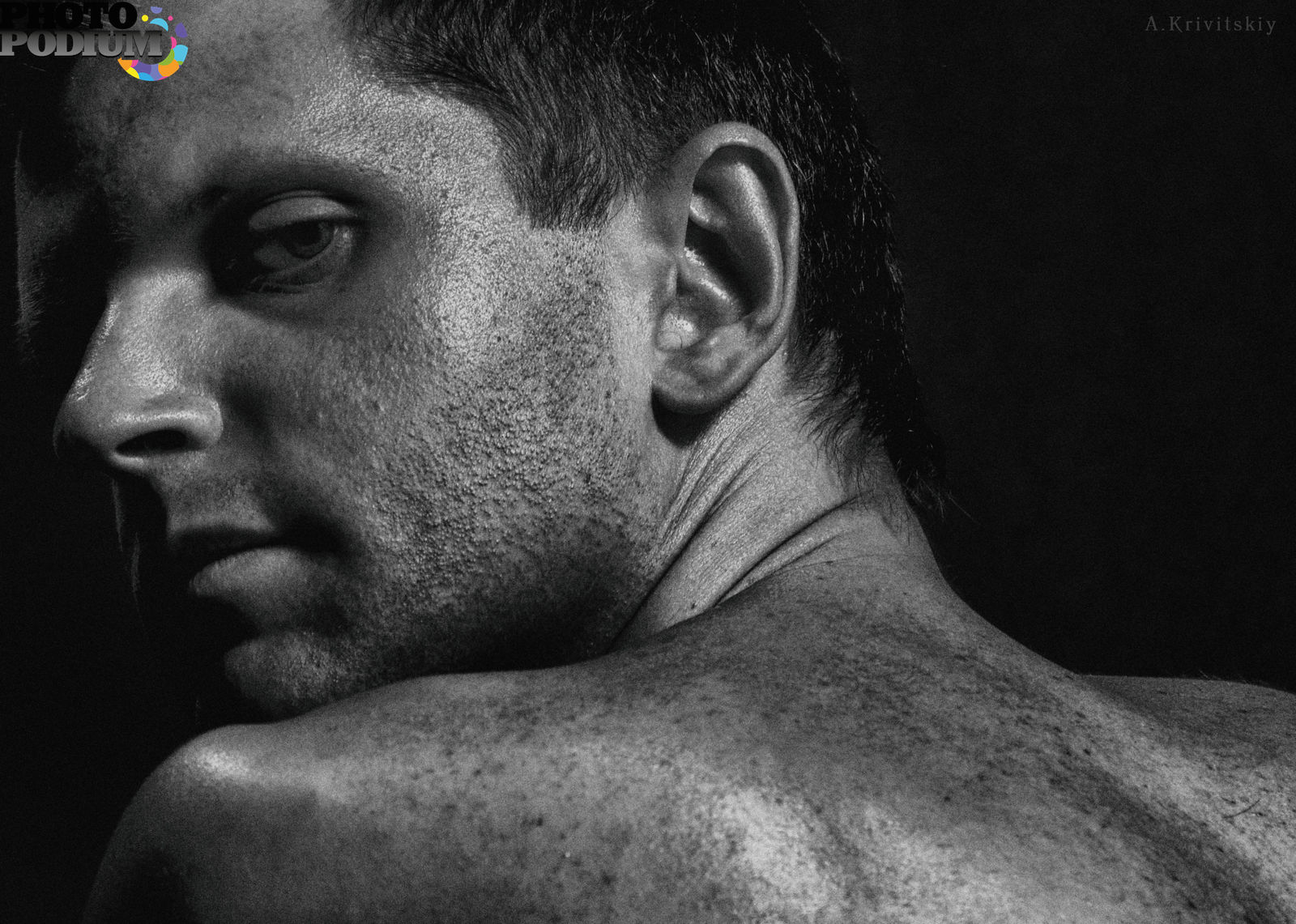 Также был обработан оттенок зонтика, чтобы он четко выделялся серым оттенком и текстурой на фоне.
Также был обработан оттенок зонтика, чтобы он четко выделялся серым оттенком и текстурой на фоне.
—
«Реверс» (12:25)
Ржавчина, кажется, стала для многих участников своего рода религией. Этот пикап Ford даже имеет на дверях подпись «Эль Оксидадо» («Ржавый»). Ржавые цвета тщательно дозируются и культивируются. В отделе обработки, конечно, обязательна отдельная обработка экстерьера, интерьера и окружающей среды автомобиля.Интерьер был самым сложным, так как молодая женщина играет ведущую роль, демонстрируя свою концентрацию, когда задним ходом возвращается на свое парковочное место на площадке для выставки. Она полностью нуждалась в восстановлении после недоэкспонирования, ее цвета должны были показать ее загорелую кожу, с достаточным количеством деталей и контрастов, чтобы раскрыть ее выражение лица, но при этом показать ее в еще довольно темной среде. Задача заключалась в том, чтобы не переборщить с выздоровлением, но все же держать ее «в неведении», придавая ровно столько нюансов, чтобы раскрыть ее выражение лица. Наконец, ее солнцезащитные очки подверглись особой обработке, чтобы раскрыть мельчайшие детали. Удивительно, что сегодня делают современные датчики!
Наконец, ее солнцезащитные очки подверглись особой обработке, чтобы раскрыть мельчайшие детали. Удивительно, что сегодня делают современные датчики!
—
«Beyond Thunderdome» (12:28)
Та же модель грузовика, что и на предыдущем рисунке. Но на этот раз машина еще более ржавая (я думаю, это даже настоящая ржавчина) и немного потрепана. Это чем-то напомнило мне тот фильм о Безумном Максе. Обработка здесь была очень интересной, так как боковое окно было закрыто.В этом исключительном случае я больше пошел на крайности, чтобы усилить выражение. Конечно, это требовало определенной секции бокового окна, с значительно увеличенным локальным контрастом в целом, чтобы прояснить содержание: интерьер автомобиля, с одной стороны, и отражения в окнах, с другой. Вместе интерьер и отражения создали немного сюрреалистический образ. Самым интересным было дозирование между отражениями и интерьером, которое я проделал с большой осторожностью.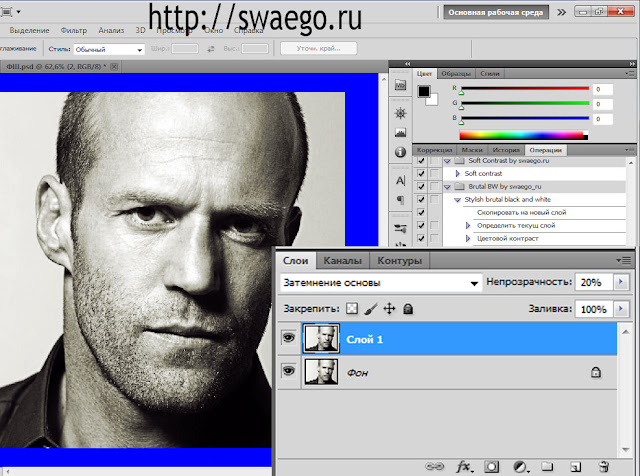 Для этой цели я создал несколько подсекций в окне с различной обработкой.Например, голова водителя нуждалась в специальной желтой обработке, чтобы отчетливо видны отражения, похожие на пламя. Кроме того, внутренняя задняя панель потребовала специальной обработки, в данном случае зеленого, чтобы удалить отраженные кусты. Еще один специфический раздел для татуированной руки. И следующий, чтобы показать детали двери водителя и рулевого колеса … Конечно, внешний вид автомобиля требовал собственной обработки, чтобы четко отделить красную крышу от боковых панелей, которые все вместе потеряли свой цвет, но обнажили различное количество потускнения и ржавчина, в результате получается интересная игра пятен.Снимать подобные картинки очень весело, если вы любите пост-продакшн. Здесь я дал реальности явный поворот, чтобы выразиться.
Для этой цели я создал несколько подсекций в окне с различной обработкой.Например, голова водителя нуждалась в специальной желтой обработке, чтобы отчетливо видны отражения, похожие на пламя. Кроме того, внутренняя задняя панель потребовала специальной обработки, в данном случае зеленого, чтобы удалить отраженные кусты. Еще один специфический раздел для татуированной руки. И следующий, чтобы показать детали двери водителя и рулевого колеса … Конечно, внешний вид автомобиля требовал собственной обработки, чтобы четко отделить красную крышу от боковых панелей, которые все вместе потеряли свой цвет, но обнажили различное количество потускнения и ржавчина, в результате получается интересная игра пятен.Снимать подобные картинки очень весело, если вы любите пост-продакшн. Здесь я дал реальности явный поворот, чтобы выразиться.
—
«Всплывающая парикмахерская» (12:45)
Совершенно другая, но все же очень типичная сцена из Speedshop Springmeeting.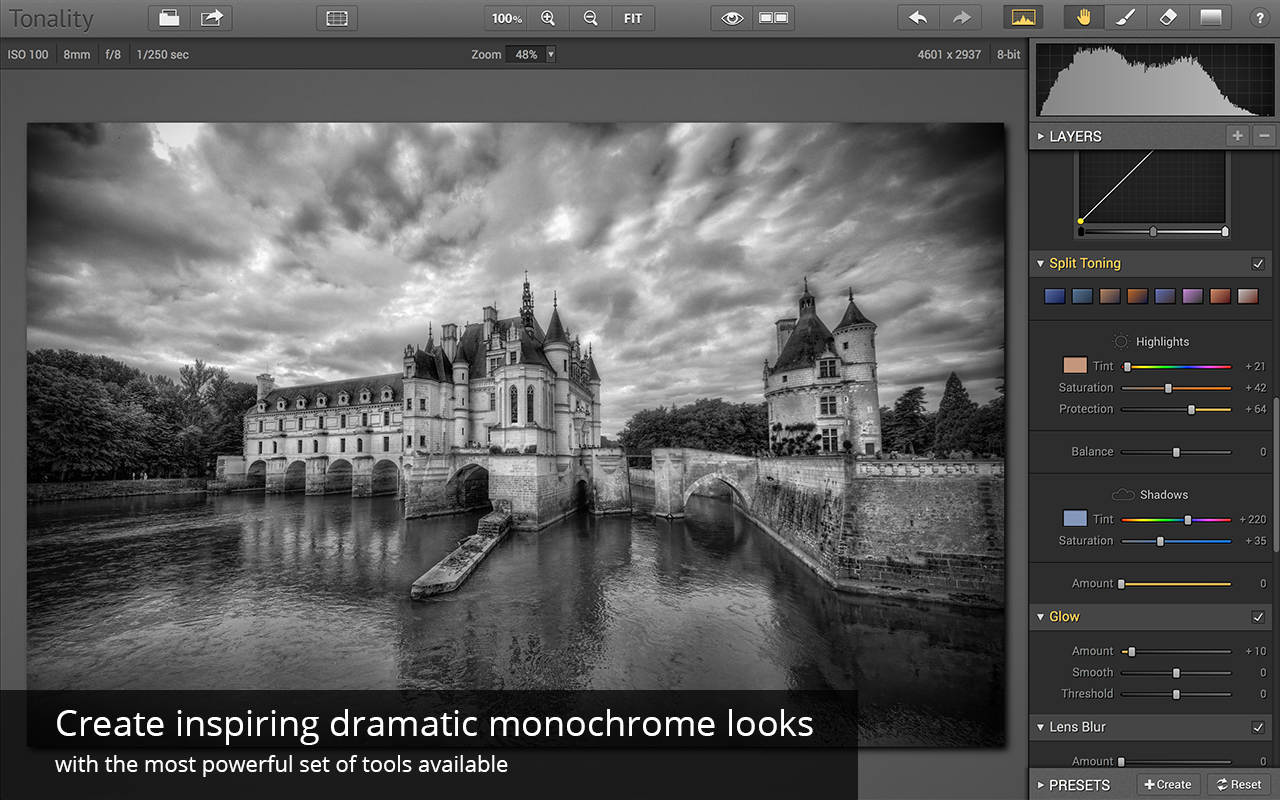 Появляется множество маленьких магазинчиков. Среди них и эта парикмахерская. Фотография потребовала очень специфической обработки, в основном из-за очень плохих условий освещения.Прежде всего, лицо парня в главной роли потребовало большой работы по восстановлению, чтобы его выражение лица выделялось. Но вместо того, чтобы просто работать с экспозицией, я предпочел поднимать цвета отдельно, что дало мне гораздо лучший контролируемый результат. В остальном для разных деталей потребовалась специфическая и отличительная секционная обработка цвета. В поворотном цилиндре (типичный знак парикмахера) синяя и красная поверхности должны выделяться серым оттенком так же четко, как и цветом.Даму, проходящую в правой части, нужно было сильно затемнить, чтобы привлечь меньше внимания. Та же процедура для задней части рамы зеркала с дальней левой стороны. А еще есть раздел между клиенткой и дамой. Было два вида ящиков, немного различающихся по цвету, и стул явно разного цвета. Только частичная обработка цвета могла дать нужные мне нюансы.
Появляется множество маленьких магазинчиков. Среди них и эта парикмахерская. Фотография потребовала очень специфической обработки, в основном из-за очень плохих условий освещения.Прежде всего, лицо парня в главной роли потребовало большой работы по восстановлению, чтобы его выражение лица выделялось. Но вместо того, чтобы просто работать с экспозицией, я предпочел поднимать цвета отдельно, что дало мне гораздо лучший контролируемый результат. В остальном для разных деталей потребовалась специфическая и отличительная секционная обработка цвета. В поворотном цилиндре (типичный знак парикмахера) синяя и красная поверхности должны выделяться серым оттенком так же четко, как и цветом.Даму, проходящую в правой части, нужно было сильно затемнить, чтобы привлечь меньше внимания. Та же процедура для задней части рамы зеркала с дальней левой стороны. А еще есть раздел между клиенткой и дамой. Было два вида ящиков, немного различающихся по цвету, и стул явно разного цвета. Только частичная обработка цвета могла дать нужные мне нюансы.
—
«Дружественный рой» (12: 49ч)
Еще один всплывающий магазин на этой картинке.Опять же специфическая обработка, конечно, сначала на лица, затем на татуировку и снова на одежду (в основном, на рубашку парня). Слева люди в тени изначально были такими же яркими, как и исполнители главных ролей, и привлекали большое внимание. Таким образом, экспозиция была адаптирована локально, частично с обработкой цвета, частично просто с экспозицией и завершением ее легким применением прожигающего инструмента (осторожно, потому что это легко размазает изображение). Последний раздел касается стойки с солнцезащитными очками.С помощью специальной обработки цвета я хотел показать как можно более богатую игру оттенков в очках. Я считаю, что над такими изображениями очень приятно работать, так как они могут существенно изменить ситуацию, не делая их слишком искусственными.
Пока что по картинкам. Хотя, я думаю, не всегда очевидно, чтобы с первого взгляда заметить, какой вид обработки был выполнен, я не могу достаточно подчеркнуть, насколько важна обработка цвета для конечного результата. Помните, что моей целью не было получить «зрелищные» эффекты. Я тщательно старался не «переусердствовать», что IMO всегда представляет большую опасность при любой обработке. Вместо этого я хотел, чтобы фотографии оставались естественными. Я хотел, чтобы они рассказали историю, и я попытался использовать обработку, чтобы увеличить выразительность рассказа.
Помните, что моей целью не было получить «зрелищные» эффекты. Я тщательно старался не «переусердствовать», что IMO всегда представляет большую опасность при любой обработке. Вместо этого я хотел, чтобы фотографии оставались естественными. Я хотел, чтобы они рассказали историю, и я попытался использовать обработку, чтобы увеличить выразительность рассказа.
С другой стороны, можно, конечно, также поэкспериментировать с индивидуальным преобразованием цвета, чтобы целенаправленно получить специальные эффекты — путем увеличения маневров обработки или даже стремления к крайностям.Это привело бы к совершенно другому стилю. Тоже может быть интересно … В любом случае, я надеюсь, вам понравился этот.
В заключение хочу поблагодарить Стива за публикацию и поддержку этого замечательного сайта и за создание этого прекрасного сообщества. Недурно!
Создавайте потрясающие монохромные шедевры с помощью программного обеспечения
До: Плоские тона — туманные погодные условия имели потенциал, но в этом цветном изображении мало контраста или глубины. (Изображение предоставлено Питером Фенеком) После: Мгновенное воздействие — Помимо обесцвечивания, процесс монохромного преобразования добавил этому кадру уникальный контраст, превратив однообразную сцену в интригующее потустороннее изображение. (Изображение предоставлено Питером Фенеком)
(Изображение предоставлено Питером Фенеком) После: Мгновенное воздействие — Помимо обесцвечивания, процесс монохромного преобразования добавил этому кадру уникальный контраст, превратив однообразную сцену в интригующее потустороннее изображение. (Изображение предоставлено Питером Фенеком)Пребывание дома — прекрасная возможность пересмотреть некоторые из ваших старых фотографий и отредактировать их, чтобы увидеть, какой еще потенциал вы можете найти в них! Монофоническое преобразование — отличный способ переосмыслить ваши снимки.
Любой успешный цифровой фотограф, работающий на профессиональном уровне, понимает важность индивидуальной обработки изображений.Никакие два изображения не выигрывают от идентичных настроек редактирования, и при работе с такими четко разрозненными жанрами, как цветная и монохромная фотография, еще более важно определить, как и почему различаются рецепты обработки.
Поскольку мы работаем без цвета, коррекция баланса белого — это область, о которой мы можем меньше беспокоиться, но это не означает, что цвет можно полностью игнорировать. В зависимости от того, кто присутствует в ландшафте, часто бывает необходимо настроить контрастность с помощью панели HSL в Lightroom или Camera Raw и специальных элементов управления «Черно-белый» в Photoshop.Их также можно использовать для создания творческого эффекта, чтобы изменить баланс тонов на основе распределения значений цвета по всему кадру.
В зависимости от того, кто присутствует в ландшафте, часто бывает необходимо настроить контрастность с помощью панели HSL в Lightroom или Camera Raw и специальных элементов управления «Черно-белый» в Photoshop.Их также можно использовать для создания творческого эффекта, чтобы изменить баланс тонов на основе распределения значений цвета по всему кадру.
Элемент, который имеет первостепенное значение при обработке монохромного файла после завершения базового преобразования, — это распределение света и тени, поскольку это все, что у нас остается после удаления цвета. Осветление и выжигание в локальном масштабе — мощный метод контурирования формы и формы ландшафта.
В цветной сцене взгляд зрителя привлекают как области с сильным цветовым контрастом, так и с экстремальной яркостью.Поскольку последний берет на себя почти полный контроль в моно кадре, за исключением переменного фокуса, процесс направления внимания упрощается на этапе обработки.
Попробуйте этот рецепт, и кто знает — возможно, у вас на жестком диске прячется моно-шедевр!
Преобразовать в монохромный
(Изображение предоставлено: Future) В Lightroom просто щелкните вкладку «Черно-белое» на панели «Обработка», чтобы выполнить базовое преобразование в моно. В Photoshop рассмотрите возможность установки стандартных черно-белых цветов переднего плана и фона (D), а затем добавления корректирующего слоя карты градиента для обеспечения хорошей контрастности по умолчанию.
В Photoshop рассмотрите возможность установки стандартных черно-белых цветов переднего плана и фона (D), а затем добавления корректирующего слоя карты градиента для обеспечения хорошей контрастности по умолчанию.
Установить черно-белые
(Изображение предоставлено: Будущее)При работе в RAW добавьте контраст, установив точки черного и белого. Удерживайте опцию (ПК: alt) при перетаскивании и остановитесь непосредственно перед обрезкой. Затем увеличьте контраст и отрегулируйте ползунки «Света» и «Тени», пока не получите желаемое. Здесь мы хотим сохранить все тона в диапазоне.
Настроить HSL
(Изображение предоставлено: Future)Управляйте относительным балансом каждого цвета с помощью ползунков на панели «Ч / Б» в Lightroom (с именем HSL / Color, когда выбрана обработка цвета).Перемещайте каждый ползунок, чтобы сделать цвета ярче или темнее — здесь уменьшение красного затемняет путь, а увеличение желтого делает листву ярче.
Осветление и затемнение
(Изображение предоставлено: Future) Используйте либо специальные инструменты Осветления и затемнения в Photoshop, либо манипулируйте светом и тенями с помощью корректирующей кисти в Lightroom (K).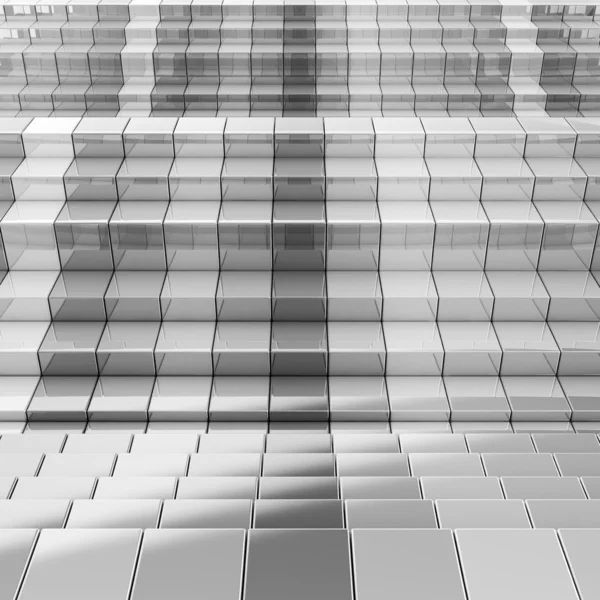 Слегка осветлите светлые участки и затемните тени, чтобы добавить локальный контраст и лучше очертить форму объектов.
Слегка осветлите светлые участки и затемните тени, чтобы добавить локальный контраст и лучше очертить форму объектов.
Настроить цветовую тему
(Изображение предоставлено: Future)Попробуйте поработать с цветовым тонированием, чтобы добавить смещения теням и светлым участкам для стилизованного вида.Здесь элемент управления Split Toning был использован, чтобы слегка согреть светлые участки и добавить холодный тон теням. Это придает богатство тональности сцены.
Добавить текстуру
(Изображение предоставлено: Future)Если ваше изображение предназначено для печати, оно приобретет текстуру бумаги, но если файл будет использоваться для просмотра на экране, попробуйте добавить мелкозернистый шум или Наложение узора. Это придаст пейзажу классического кинематографического качества.
Подробнее
Лучшие ноутбуки для редактирования фотографий
Лучшее программное обеспечение для редактирования фотографий: редакторы изображений для новичков и профессионалов
Лучший бесплатный редактор фотографий в 2020 году: бесплатное программное обеспечение, которое по-прежнему отлично работает
Понимание монохромной фотографии (против черно-белой)
В этом руководстве по пониманию монохромной фотографии мы собираемся поближе познакомиться с этим вдохновляющим художественным стилем.
Кроме того, мы собираемся устранить распространенное заблуждение о том, что монохромная и черно-белая фотография — это одно и то же. Между ними есть некоторые существенные различия, которые нам необходимо изучить.
Мы также уделим время тому, чтобы понять, как лучше всего создавать монохромные фотографии с точки зрения оборудования, композиции и даже процесса редактирования.
Самое главное, я хочу сосредоточиться на том, как создавать потрясающие монохромные фотографии с помощью камеры, которая у вас уже есть.
Давайте подробнее рассмотрим все, что нужно знать о монохромной фотографии, и о том, как она может повысить ваше удовольствие и мастерство в искусстве.
Что такое монохромная фотография?
Как существительное слово монохромный определяется как «картина или рисунок в разных оттенках одного цвета».
То же определение применяется к фотографии, за исключением того, что это фотография, а не картина или рисунок.
Монохромная фотография включает создание изображений — в камере или в процессе пост-обработки — которые представляют собой вариации только одного цвета.
Вы часто будете слышать термины «цветовой оттенок» и «оттенок» для описания основного цвета, из которого состоят монохромные фотографии.
Некоторые из старых школьных терминов включают «сепия» для более теплых красно-коричневых тонов или «цианотипия» для более холодных сине-голубых тонов.
Это классические примеры монохромных приложений в фотографии, которые существуют уже довольно давно. Эти более теплые и холодные изображения были созданы с помощью процессов химического тонирования, используемых в проявочной пленке.
Теперь, конечно, мы полагаемся на цифровые приложения, такие как программное обеспечение для редактирования, для создания этих и других образов.
Несмотря на переход к новым технологиям, вы все равно можете создавать исключительные монохромные изображения, которым будет позавидовать ваше фотографическое сообщество.
В чем разница между черно-белой и монохромной фотографией?
Если вы когда-нибудь спрашивали себя: «Черно-белая фотография — это то же самое, что и монохромная фотография?», Вы не единственный!
Начнем с ответа на вопрос: Что такое черно-белая фотография?
Черно-белая фотография — это фотография, созданная либо в камере, либо с помощью программного обеспечения для редактирования, которое использует только черный, белый и вариации серого.Часто вы слышите термин, что в черно-белых фотографиях используется оттенок серого.
Черно-белые фотографии невероятно убедительны, убедительны и соответствуют стилю самых ранних приложений для фотографии. До появления цветной пленки единственным вариантом была съемка черно-белых фотографий.
Некоторые из вас, младшие читатели, могут быть шокированы, узнав, что до цветного телевидения у нас было только черно-белое телевидение. А до Интернета у нас были книги.
Как видно из первых катушек с пленкой, добавление цвета к черно-белому изображению требовало ручной раскраски и окрашивания вручную каждого кадра.Позже были разработаны цветные пленки и методы обработки, и теперь, конечно, мы наслаждаемся цветом в полном цифровом великолепии с доступом к миллионам цветов.
Распространенное заблуждение состоит в том, что монохромная фотография и черно-белая фотография — это одно и то же.
Это правильно, что черно-белая фотография классифицируется как монохромная из-за использования одного цвета или его вариаций. Однако монохромная фотография может быть создана с вариациями синего, красного или любого другого цвета в спектре.
Хотя черно-белые фотографии выглядят привлекательно, особенно при сильном контрасте, использование одного цвета для монохромных изображений может придать изображению настроение и повествование.
С помощью этого эффекта вы можете сделать тусклое и плоское изображение и улучшить его.
Как снимать монохромную фотографию?
Существуют разные способы создания монохромного изображения, и мы рассмотрим их более подробно ниже, чтобы у вас было множество доступных вариантов.Но, как и было обещано, важно помнить, что вы можете создавать монохромные изображения с помощью камеры, которая у вас уже есть.
Вы даже можете сделать это с помощью мобильного устройства и одного-двух фильтров, но давайте оставим это для другой статьи о мобильной фотографии.
Другой вариант — просто снимать, настроив устройство так, как вы обычно его используете. Занимайтесь своими делами, делая цветные фотографии, зная, что вы можете просто изменить качество изображения позже при постобработке.
Монохромная фотография в камереНезависимо от того, снимаете ли вы с помощью дешевой «наведи и снимай» или с помощью дорогой цифровой зеркальной камеры, вы можете создавать монохромные изображения в своей камере, даже не касаясь программного обеспечения для редактирования.
Самый первый шаг — убедиться, что вы настроили камеру на съемку в формате RAW. Большинство камер снимают в форматах JPEG и RAW.
JPEG — это файл меньшего размера, так как захватывается только достаточное количество данных изображения для создания достаточно подробного цифрового изображения. RAW, однако, представляет собой файл гораздо большего размера, потому что он сохраняет практически все данные изображения, захваченные датчиком.
В результате вы можете редактировать свои RAW-копии изображения с помощью встроенного программного обеспечения и конвертировать их в JPEG для простоты использования.
Большинство камер имеют встроенное приложение для редактирования и преобразования RAW. Это может быть большим преимуществом, когда вы снимаете в дороге или в путешествии. Вам не нужен доступ к компьютеру для редактирования или преобразования изображений.
Плюс, если вы все равно захотите редактировать на компьютере, файлы RAW сохранят эти дополнительные богатые данные, включая информацию о цветовом профиле.
Некоторые камеры также позволяют снимать в монохромном режиме захвата. Беззеркальные камеры предоставят вам монохромное изображение сцены в реальном времени на ЖК-дисплее или в видоискателе.
В этих случаях вы можете изменить настройки на монохромный и управлять теплыми и холодными тонами. В качестве альтернативы вы даже можете применить имитацию пленки или предустановку, чтобы изменить тот же вид.
Прелесть этого в том, что когда вы смотрите в видоискатель, вы видите мир в монохромном режиме. Таким образом, вы сможете научиться определять сцены, которые лучше всего подходят для монохромной фотографии.
Наконец, камера может записывать JPEG с уже примененным монохромным изображением, плюс вы получаете копию файла RAW с исходными цветами и тонами.
Как и в любом жанре фотографии, бывают случаи, когда вам нужно применить к объективу физические фильтры. Часто это делается для того, чтобы приспособиться к резкому свету, уменьшить засветку, уменьшить выдержку и создать особый вид.
Фильтры особенно удобны при съемке монохромных и черно-белых фотографий. С помощью фильтров нейтральной плотности или нейтральной плотности вы можете уменьшить количество света, попадающего на сенсор, особенно при длительных выдержках.
Длинные выдержки могут дать фантастические результаты в пейзажной фотографии.Вы можете уменьшить выдержку, например, чтобы водопад казался плавным.
Но это приводит к чрезмерному экспонированию белизны воды. Фильтр нейтральной плотности дает вам больший контроль над резкими белыми тонами в вашей композиции.
Фильтры разных цветов блокируют свет разного цвета и, следовательно, изменяют оттенки черного, белого и серого по своему вкусу.
Хотя существуют цветные фильтры, которые могут управлять контрастом черно-белых или монохромных изображений, они работают только с камерами, которые снимают в монохромном режиме.Они не будут работать с камерой, которая снимает в цвете, даже если вы настроите ее на черно-белую съемку.
Доступны цифровые камеры, которые могут снимать только в монохромном режиме. Некоторые люди даже берут отличный цифровой фотоаппарат и просят специалиста преобразовать его только в монохромный.
Хотя я не рекомендую это делать, есть что-то волшебное и чистое в идее возможности видеть и снимать только в черно-белом режиме.
Такие камеры звучат неплохо, но их покупка или преобразование из цветной камеры могут быть невероятно дорогими.Лучший подход — снимать с тем, что у вас есть, а затем редактировать файлы RAW с монохромными эффектами.
Использование Lightroom для создания монохромных фотографий
Как уже упоминалось, есть несколько простых способов использования программного обеспечения для редактирования для создания разных видов одной и той же фотографии.
Я знаю фотографов, которые сделают снимок, а затем отредактируют его дважды — сначала как улучшенное цветное изображение, а затем как черно-белое изображение. Раздражает то, что они всегда просят меня выбрать, что лучше.
Хотя большинство программ для редактирования позволяют создавать монохромные фотографии, мы собираемся подробнее рассмотреть, как это делает Adobe Lightroom.
Lightroom — очень обширное и мощное приложение для редактирования изображений RAW. Наряду с Photoshop это часть набора инструментов Adobe для обработки изображений, доступных как для настольных компьютеров, так и для мобильных устройств.
Split Toning
Первое действие, на которое мы можем взглянуть, — это Split Toning. Это отличный инструмент для выбора цветового тона как светлых участков, так и теней.
Кроме того, у вас есть доступ ко всему спектру инструментов редактирования Lightroom, которые сделают вашу фотографию сияющей. Начните с редактирования фотографии и перейдите на вкладку Develop , чтобы получить доступ к инструментам редактирования.
Примерно на полпути вниз по стеку меню с правой стороны находится пункт Split Toning , раскрывающийся элемент меню
Первый шаг — выбрать цвет или оттенок Highlights , а затем выбрать Saturation или интенсивность цвет.
Затем мы делаем то же самое с выбором оттенка для Shadows и снова контролируем Saturation .
В идеале для получения идеальной монохромной фотографии необходимо, чтобы оттенки светов и теней были одинаковыми. Таким образом, темные и светлые элементы вашего изображения будут одного цвета.
Используя Split Toning, вы можете усердно работать над драматической композицией или можете слегка подойти к более мрачному виду — вот полное руководство о том, как сделать Split Toning в Lightroom.
HSL / Hue Saturation Luminance
Альтернативное действие в Lightroom — это инструмент HSL или Hue Saturation Luminance. Это контролирует тон и интенсивность цвета на фотографии.
Его не так просто использовать, как параметр «Разделенное тонирование», но с его помощью можно получать монохромные изображения.
Он также находится на вкладке Develop Lightroom, а его расширяемое меню находится чуть выше раздела Split Toning — не забудьте выбрать опцию HSL .
С помощью HSL вы можете точно настроить качество, яркость и интенсивность каждого цвета в изображении. Некоторые фотографы утверждают, что это лучший способ создавать монохромные снимки из ваших цветных. Я нахожу это невероятно утомительным и неприятным.
Во всяком случае, это отличный инструмент, который можно использовать после применения Split Toning для дальнейшей настройки цвета.
Пресеты
Благодаря встроенным пресетам Lightroom, а также тем, которые вы можете создать самостоятельно, есть очень простой способ создать монохромное изображение.
Пресеты — это в основном формулы, которые кто-то разработал, чтобы добиться отличного вида фотографии.
Предустановки применяются ко всей фотографии простым щелчком мыши. Вы можете использовать предустановки так же, как фильтры в мобильных фото-приложениях, и они резко меняют качество изображения.
Монохромный пресет автоматически преобразует цветную фотографию в одно мгновение.
Самое лучшее в пресетах заключается в том, что если вы создаете свои собственные настройки редактирования и экспорта на вкладке «Разработка» в Lightroom, вы можете сохранить их как пользовательский пресет.Таким образом, вы можете применить его к любой фотографии в любое время в будущем.
Создание черно-белых изображений
Создание черно-белых изображений в Lightroom так же просто, как и процесс создания монохромных фотографий, который мы описали выше.
На вкладке Develop самый первый набор инструментов редактирования на правой панели находится в меню Basic . Самая верхняя строка позволяет переключаться между режимом обработки цвета и черно-белым.
Щелкните параметр Black and White , и профиль Adobe Monochrome мгновенно преобразует ваше цветное изображение в черно-белое — так просто.
Тогда, опять же, у вас есть доступ ко всем мощным инструментам редактирования Lightroom для создания динамических и драматичных черно-белых изображений.
9 советов по великолепной монохромной фотографии
1. Найдите подходящую сцену для создания композицииОбязательно пролистайте существующий каталог фотографий и преобразуйте их из цветных изображений в монохромные.По крайней мере, было бы здорово попрактиковаться и расширить свои общие знания о постобработке и редактировании.
Имейте в виду, что некоторые цветные фотографии и композиции, которые были отредактированы, чтобы они выглядели как монохромные, просто не работают.
Но настоящая проблема в монохромной фотографии — найти правильную сцену или настройку для получения намеренного изображения. Под намеренным я подразумеваю композицию, которая хорошо подходит для монохромной фотографии.
Прежде всего, вы хотите выбрать лучшее время дня для съемки фотографии.Понимание волшебных часов, таких как золотой час и синий час, может иметь большое значение, чтобы помочь вам в работе со сценой.
При съемке пейзажей, городских пейзажей и даже портретов в это время получаются более привлекательные фотографии. Кроме того, несмотря на их названия, качество света в это время может в равной степени улучшить монохромные изображения.
Например, съемка пейзажа в синий час, когда свет имеет более холодный оттенок, может улучшить синюю монохромную композицию.
Итак, ключ к успеху здесь — всегда помнить о том, что у вас есть возможность сознательно создавать монохромную композицию.
При съемке пейзажа или городского пейзажа вы можете сосредоточиться на игре света и цвета. Но, помня о том, что вы также хотите создать монохромный снимок, вы можете просто найти то, что ищете.
Еще один совет — составьте композицию и подумайте, работают ли цвета. Возможно, вам понравится предмет, контраст, элементы переднего и заднего плана, но если цвета блеклые, вы можете просто избежать кадра.
Но что, если вы решите перейти в монохромный режим и максимально использовать элементы, которые вам нравятся, удалив те, которые вам не нравятся?
С большей практикой и терпением мы все сможем стать исключительными в поиске композиций, подходящих для монохромной фотографии.Со временем вы натренируете свой глаз, чтобы легко различать монохромную сцену.
Именно так уличные фотографы учили глаз замечать уникальных персонажей или композицию.
Правила композиции не меняются для этого стиля фотографии. Они по-прежнему важны, но в некоторых случаях монохромный работает лучше.
2. Используйте контраст, чтобы усилить фотографиюМонохромные и черно-белые фотографии настолько интересны и убедительны, поскольку они полагаются на контраст в одном цвете для обеспечения глубины.
Композиция содержит различные тональные уровни одного и того же цвета, и их правильное использование привлекает зрителя к изображению.
Если вы фотографируете пейзаж и обнаруживаете, что склоны гор могут быть слишком темными, попробуйте восстановить детали в тенях. Я бы рекомендовал это, особенно если у вас есть резкий контраст с заснеженными горными вершинами.
Игра между тенью и контрастом в монохромной фотографии особенно важна, поскольку вы не можете полагаться на цвет для создания повествования.
Повышение контрастности при постобработке чуть больше, чем вы могли бы в противном случае, тоже вполне приемлемо.
Более сильный контраст делает монохромную фотографию более яркой и характерной. Поэтому, пожалуйста, не бойтесь доводить его до крайности, чтобы увидеть, какие результаты вы получите — вы всегда можете немного перемотать его назад.
Это может быть особенно эффективным, если у вас есть силуэт объекта, так как линия между ярким фоном и сверхтемным объектом резкая.
Точно так же не бойтесь уменьшить уровень контрастности исходного изображения, чтобы смягчить сюжет и настроение композиции.
3. Максимальное разделение объектовОтличный совет для монохромной фотографии — выделить основные объекты.
Вы все равно будете использовать правила композиции для достижения визуально привлекательного баланса между передним и задним планами. Кроме того, вы всегда будете использовать диафрагму для управления глубиной резкости и заметного разделения объектов.
Но вы не можете использовать контрастный цвет и оттенок, чтобы объекты выделялись на фотографии.
Чтобы оптимизировать это «ограничение», вы можете создавать композиции, в которых ваш объект резко контрастирует с вашим фоном. Представьте себе портретную съемку, где ваш объект одет в белое, но элементы фона очень темные — мгновенно драматичные.
Если при съемке пейзажа на заднем плане виден темный горный хребет, скомпонуйте кадр так, чтобы на переднем плане было одно дерево более светлого тона.
Такой подход создает захватывающие и динамичные композиции, которые направляют взгляд зрителя по кадру.
4. Работа с длинной выдержкойВозможно, дело в сильной фокусировке на контрасте, но монохромные снимки с длинной выдержкой очень привлекательны.
Принципы и методы работы с длинной выдержкой в фотографии универсальны — они применимы к цветному, черно-белому или монохромному.
Но есть отличный повод задуматься, особенно при создании монохромных композиций.Замороженный во времени водопад, спускающийся с обрыва с короткой выдержкой, великолепен. Но та же самая сцена, снятая с длинной выдержкой, превращает эту воду в шелковистую, молочную текстуру, которую гораздо интереснее наблюдать.
Точно так же съемка сцены пляжа с волнами, омывающими берег, может превратиться в черно-белый дым, плывущий, как гигантский призрачный океан.
Дело в том, что сочетание контрастности, без отвлекающих тональных качеств и длительной выдержки позволяет получать великолепные фотографии.
Ощущение движения и динамичной сцены неоспоримо по сравнению с одной и той же сценой, снятой на высокой скорости.
5. Выделите текстуры и узоры в своей композицииЕсли вы в какой-то степени интересовались изображениями и искусством, вы, несомненно, видели работы M.C. Эшер.
Эшер был иллюстратором, который умел создавать удивительные рисунки, используя реализм, искусственную перспективу, загадочный контекст и захватывающие текстуры и узоры.Большинство его знаменитых работ создано в монохромных тонах одного цвета.
То же самое можно сказать о убедительной монохромной фотографии и о том, как использование текстур, узоров, линий и форм может улучшить изображение.
Четкие формы и линии помогают направить взгляд зрителя на композицию — факт, применимый ко всем формам фотографии. Но где монохромные фотографии выделяются, так это контрастом между тем, где встречаются формы и где ведут линии.
Сходящиеся прямые линии, например уходящие вдаль железнодорожные пути, втягивают вас в композицию.Они становятся еще более привлекательными, когда гвозди посеребрены и блестят на фоне темноты гравия и окружающего леса.
Изогнутые формы, перетекающие из одной точки изображения в другую, также направляют взгляд зрителя.
Текстуры и узоры отлично подходят для монохромной или черно-белой фотографии. Отсутствие цвета как средства отвлечения внимания резко усиливает контраст текстуры.
Представьте себе чешую на ярко окрашенной рыбе — вас сразу привлекает интенсивность цвета, а не текстура.Выключите цвет и преобразуйте его в черно-белый, и вы сразу увидите текстуру и то, как контраст показывает наложение одной шкалы на другую.
Повторяющиеся текстуры и узоры — еще одна торговая марка Эшера — особенно интересны для просмотра, поскольку ваш взгляд ловится на повторении одной и той же формы снова и снова.
И снова чешуя — отличный тому пример. Но рассмотрите текстуру чьей-то кожи или волос на портретной съемке, где видна каждая прядь волос или след на лице.
6. Используйте весь тональный диапазонПлохая привычка к монохромной фотографии — это верить, что все должно быть черным или белым или темным и светлым.
Существует бесконечный диапазон значений тона между крайним черным и белым цветом изображения. Хотя такой уровень контраста, безусловно, имеет место в нашем искусстве, это ни в коем случае не единственный вариант.
Создание изображений, которые используют весь или даже небольшой диапазон монохромного спектра, столь же ценно.Оттенки, присущие каждому доступному цвету, бесчисленны — и благодаря современным цифровым технологиям вы можете использовать их все.
Возможность использовать тонкие тона одного и того же цвета в изображении может в значительной степени определять эмоции и поток изображения. Изображения, в которых не используется более 50% самых темных тонов, могут выглядеть очень светлыми и воздушными. Если такой подход принесет пользу вашей композиции, продолжайте.
Хотя существует риск того, что изображения с небольшим диапазоном средних тонов будут выглядеть плоскими и безжизненными, они также могут быть полезны.
Самый главный вывод из этого совета заключается в том, что используемые тона должны работать в гармонии с композицией и предметами.
Представьте себе две фотографии играющего ребенка: на одной используется резкий и интенсивный контраст, а на другой — более сбалансированное применение тона. Один может показаться тревожным и угрожающим, а другой — более спокойным и уравновешенным.
7. Передавайте эмоцииКак творческие люди, мы эмоционально вкладываемся в нашу фотографию и в равной степени улавливаем эмоции в нашей работе.
Кто-то может подумать, что, удаляя цвет из фотографии, вы убираете и эмоциональную ценность. Это далеко от истины.
Предположим, вы помните наши предыдущие примеры, где мы применяли монохромный как единственный цвет. Более теплые тона красного и оранжевого добавили композиции изрядной эмоциональности. Применение сепии к изображению вызывает чувство ностальгии и простых времен.
Точно так же использование более холодного синего цвета в композиции дало более холодное и мрачное впечатление.
Как люди, мы очень хорошо понимаем, как цвет заставляет нас чувствовать — люди с синестезией, безусловно, могут это подтвердить. Но это не значит, что мы должны испытать целый оркестр цветов, чтобы получить эмоциональный отклик.
Иногда при правильной композиции монохромное изображение может передать эмоции гораздо более мощным образом.
8. Что мы делаем с тенямиНекоторые могут подумать, что использование теней в композиции относится к той же категории, что и контраст.Отчасти это правда, но тени также играют важную роль сами по себе.
В монохромной фотографии с помощью тени можно выразить несколько вещей. Нам присуще любопытство к тому, что скрывают тени — достаточно посмотреть несколько фильмов ужасов, чтобы доказать это. Почему они всегда уходят в тень и никогда не зажигают свет?
Воспользоваться этим так же просто, как не раскрывать детали, находящиеся в области тени. Хотя можно легко использовать инструмент редактирования, такой как Lightroom, для выделения деталей в тени, я бы рекомендовал подождать.
Тени играют важную роль в повествовании историй в фотографии. Оставляя детали скрытыми в тени, зритель строит свое представление о том, что находится в темноте. Мгновенно у вас есть захватывающая композиция, с которой зритель может взаимодействовать.
Конечно, это не применимо к каждому монохромному изображению.
Иногда противоположный подход и обнаружение деталей в тенях может создать у зрителя ощущение легкости. Иногда картина требует, чтобы вы раскрыли все ее тайны без всяких сложностей.
9. Практика ведет к совершенствуКак бы я ни боялся звучать как зарезанная пластинка, я не могу достаточно подчеркнуть этот момент.
Независимо от того, какой жанр фотографии вы пытаетесь сделать или какой уровень сложности вы хотите попробовать, практика всегда приводит к совершенству.
Если вы считаете, что можете впервые взять в руки камеру или впервые попробовать монохромную фотографию и добиться потрясающих результатов, вы глубоко ошибаетесь.
Никакая погоня не стоит того, если ее передают вам без усилий.Без усилий и неудачных попыток мы не узнаем ни черта.
Чтобы «добиться совершенства», используйте камеру и поэкспериментируйте с монохромной и черно-белой фотографией. Не стесняйтесь — снимайте все и просматривайте результаты.
Даже когда вы гуляете без фотоаппарата, настройте свой глаз на поиск интересных объектов, линий, текстур и композиций, которые идеально подходят для монохромной фотографии.
Последние мысли о монохромной фотографии
Как мы здесь обнаружили, это гораздо больше, чем просто получение черно-белых фотографий.Когда дело доходит до овладения фотографией, монохромная фотография — это шаг вверх по лестнице.
Но, обладая знаниями, которые мы предоставили вам сегодня, наряду с вашими навыками, вы сможете быстро видеть, компоновать и делать невероятные монохромные фотографии.

 На панели справа выберите вкладку «Сценарии». В разделе популярных найдите «Винтажное фото», выделите его и кликните «Запустить». Программа автоматически перекрасит снимок в оттенки серого и дополнительно отрегулирует уровни и контраст.
На панели справа выберите вкладку «Сценарии». В разделе популярных найдите «Винтажное фото», выделите его и кликните «Запустить». Программа автоматически перекрасит снимок в оттенки серого и дополнительно отрегулирует уровни и контраст.